Brother DCP-315CN User manual [zh]
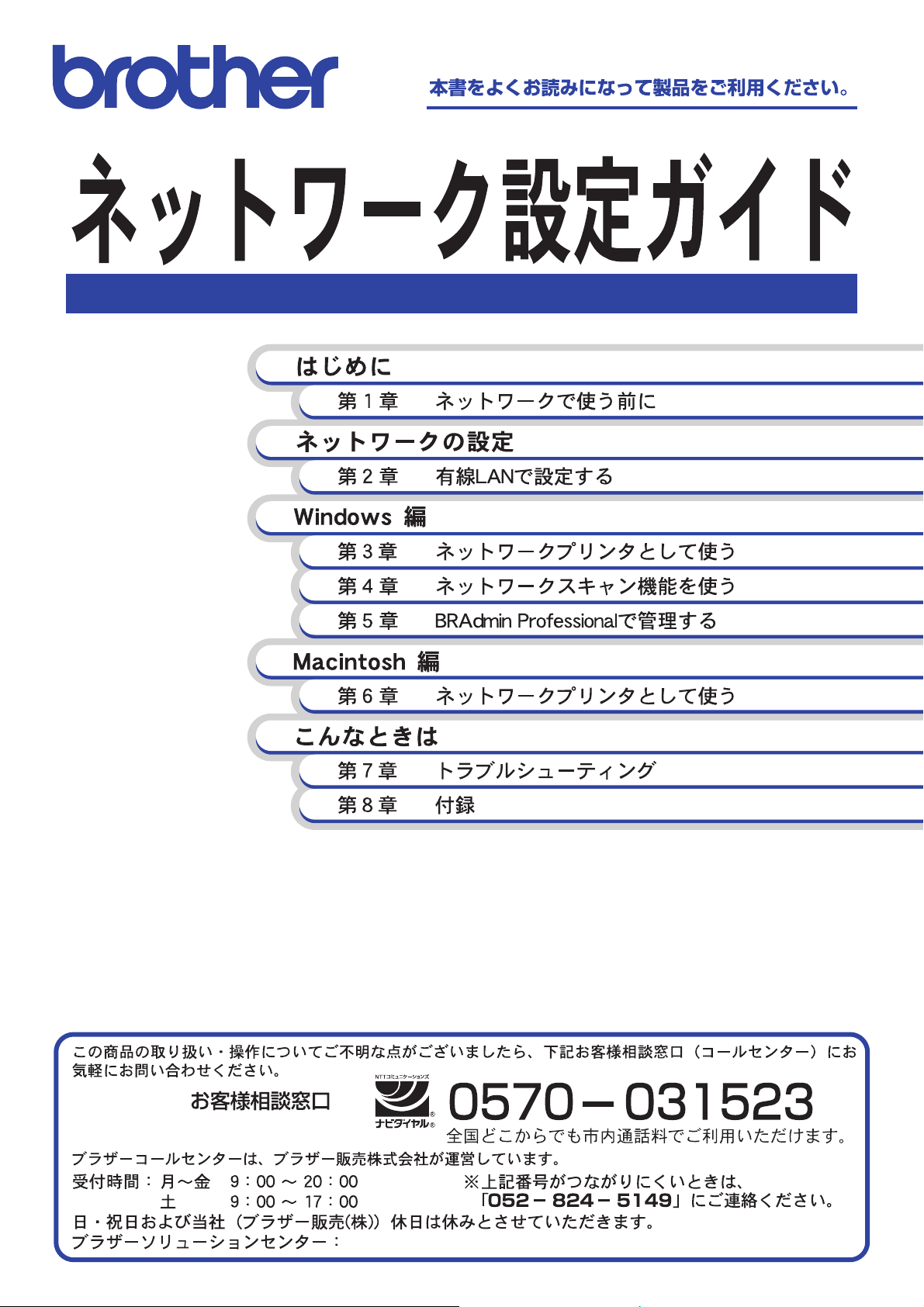
®
®
http://solutions.brother.co.jp
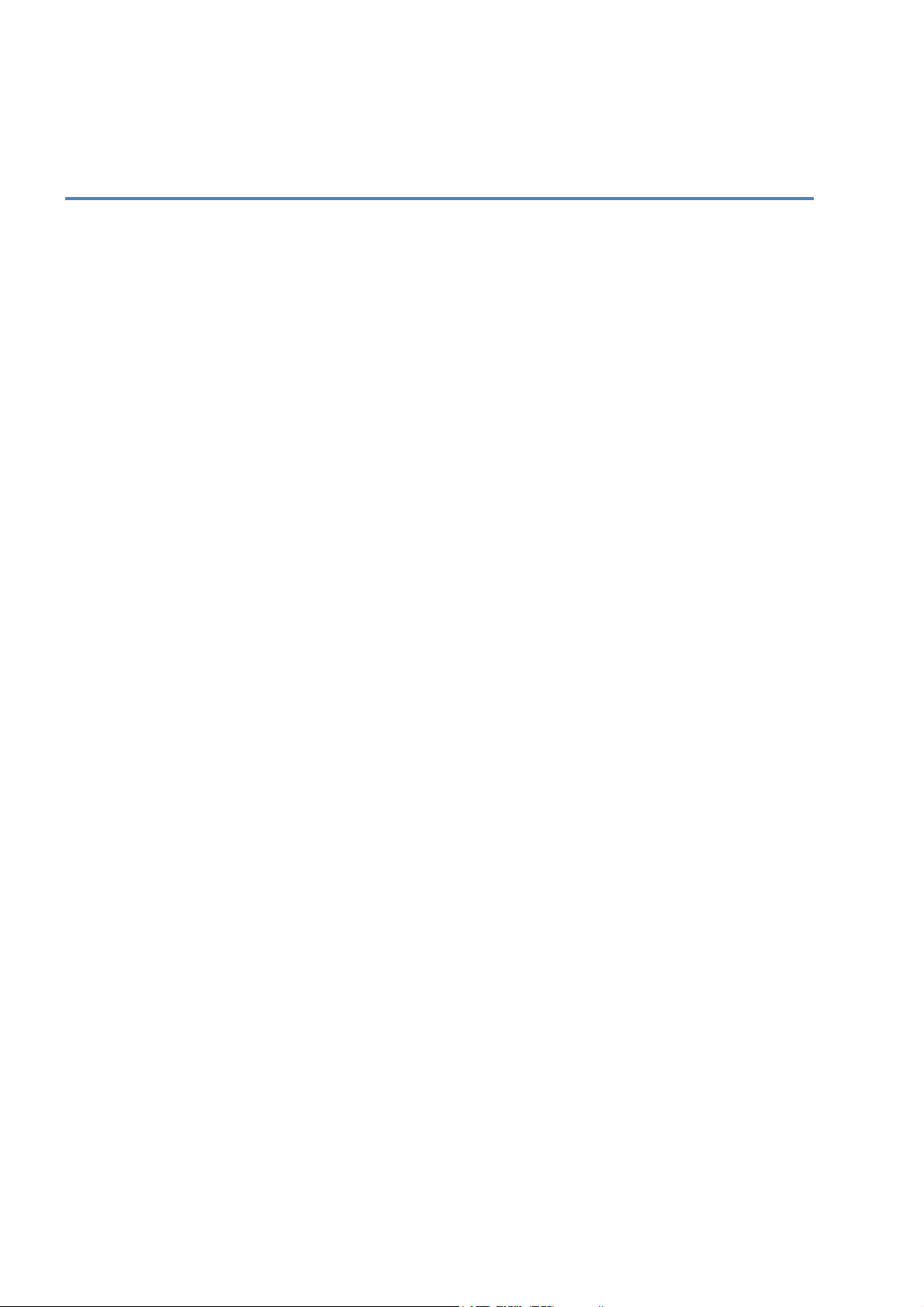
目 次
目 次 ................................................................................................ 1
本書のレイアウトについて ................................................................. 4
本書で使われているマーク・表記について ......................................... 5
マークについて .......................................................................................................5
商標について ........................................................................................................... 5
編集ならびに出版における通告 ............................................................................... 5
ユーザーズガイド(HTML 版)の表示画面と操作............................... 6
ネットワークの概要............................................................................ 8
特長と機能 .............................................................................................................. 8
やりたいこと目次 ............................................................................... 9
はじめに...............................................................1-1
目 次●
第 1 章 ネットワークで使う前に ..........................................1-2
ネットワーク導入作業の流れ........................................................... 1-2
ネットワークの接続方法を決める .................................................... 1-3
ネットワーク接続に必要な環境を整える.......................................... 1-4
準備するもの ........................................................................................................1-4
IP アドレスを決める........................................................................ 1-5
ネットワークの設定 ................................................2-1
第 2 章 有線 LAN で設定する ...............................................2-2
操作パネルから設定を変更する ....................................................... 2-2
ボタンと液晶ディスプレイ ...................................................................................2-2
操作パネルから設定できる項目 ............................................................................2-2
TCP/IP の設定................................................................................. 2-3
IP アドレスの取得方法 .........................................................................................2-4
アドレス...........................................................................................................2-5
IP
サブネットマスク .................................................................................................2-6
ゲートウェイ ........................................................................................................2-7
ノード名 ...............................................................................................................2-8
WINS
WINS
DNS
APIPA ................................................................................................................2-12
設定............................................................................................................2-9
サーバ ......................................................................................................2-10
サーバ ........................................................................................................2-11
その他の設定................................................................................. 2-13
イーサネット ......................................................................................................2-13
LAN 設定リセット ......................................................................... 2-14
LAN
設定内容リストの出力 ........................................................... 2-15
1
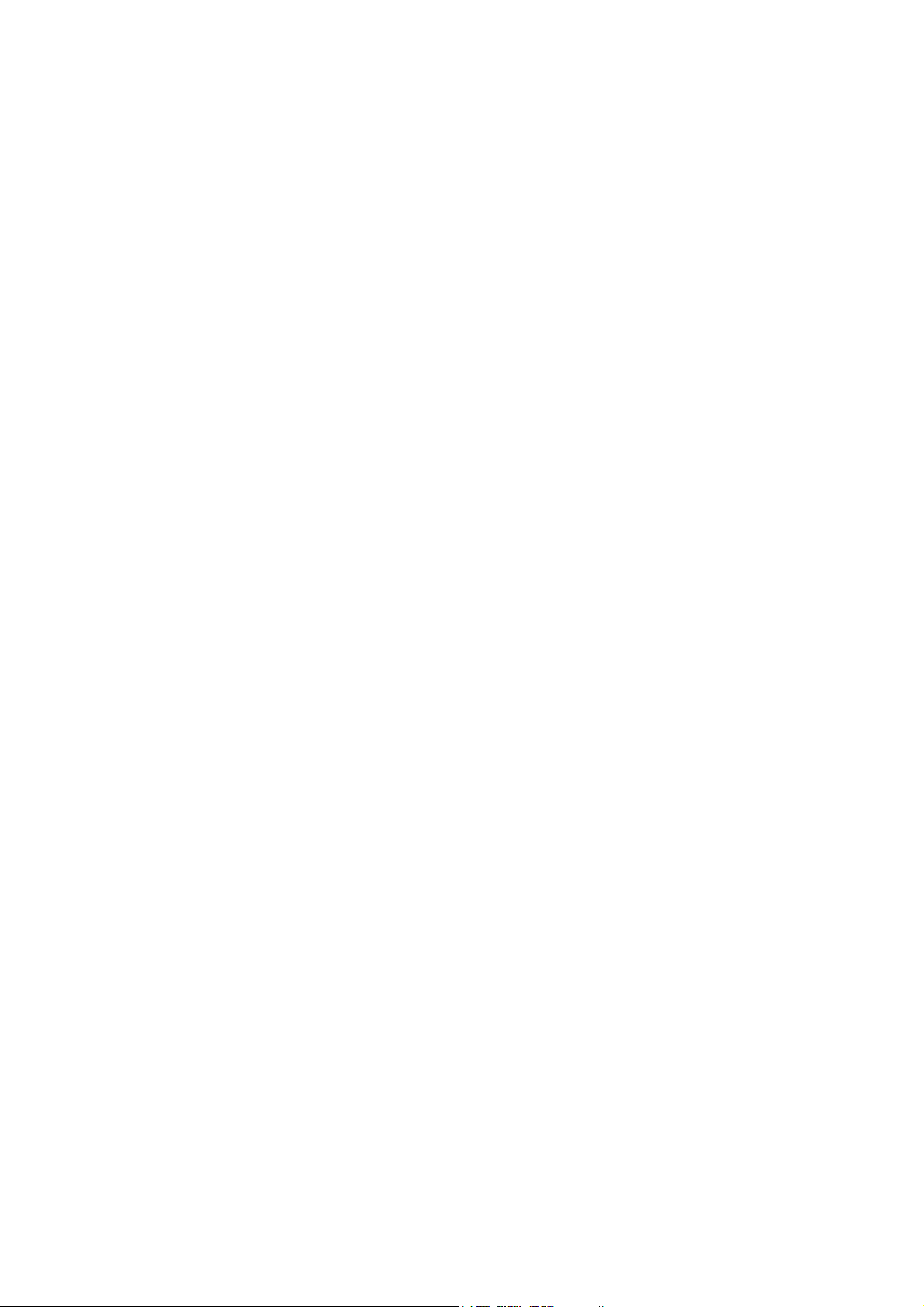
目 次●
Windows
®
編 ......................................................3-1
第 3 章 ネットワークプリンタとして使う.............................3-2
Windows®2000/XP の場合.............................................................. 3-2
ポートの追加とプリンタの関連付けを行う...........................................................3-2
Windows®98/98SE/Me の場合........................................................ 3-8
TCP/IP プロトコルを追加する..............................................................................3-8
ブラザーピアツーピア印刷ソフトウェアのインストール......................................3-9
プリンタの関連付け ...........................................................................................3-12
第 4 章 ネットワークスキャン機能を使う.............................4-1
ネットワークスキャン機能とは ....................................................... 4-1
ネットワークスキャンの設定........................................................... 4-1
第 5 章 BRAdmin Professional で管理する..........................5-1
BRAdmin Professional をインストールする.................................... 5-1
ネットワークインターフェースを設定する ...................................... 5-2
Macintosh
®
編....................................................6-1
第 6 章 ネットワークプリンタとして使う.............................6-2
設定の流れ ...................................................................................... 6-2
こんなときは.........................................................7-1
第 7 章 トラブルシューティング ..........................................7-2
概要................................................................................................. 7-2
一般的な問題................................................................................... 7-2
CD-ROM を挿入しても自動的に開始しない (Windows
本機のネットワーク設定を工場出荷時の初期設定にリセットする方法.................7-2
接続と設定の問題 ............................................................................ 7-3
プロトコル固有の問題 ..................................................................... 7-6
TCP/IP のトラブルシューティング.......................................................................7-6
(BLP)での TCP/IP ピアツーピア印刷のトラブルシューティング .............. 7-6
LPR
ファイアウォールの問題.................................................................. 7-7
Windows® XP のインターネット接続ファイアウォールの問題 ............................ 7-7
アンチウイルスソフトの問題................................................................................7-9
その他の問題................................................................................. 7-10
®
のみ ) ............................7-2
第 8 章 付録 .........................................................................8-1
操作パネル以外から IP アドレスを設定する..................................... 8-1
概要 ......................................................................................................................8-1
アドレスの設定方法 .........................................................................................8-2
IP
2
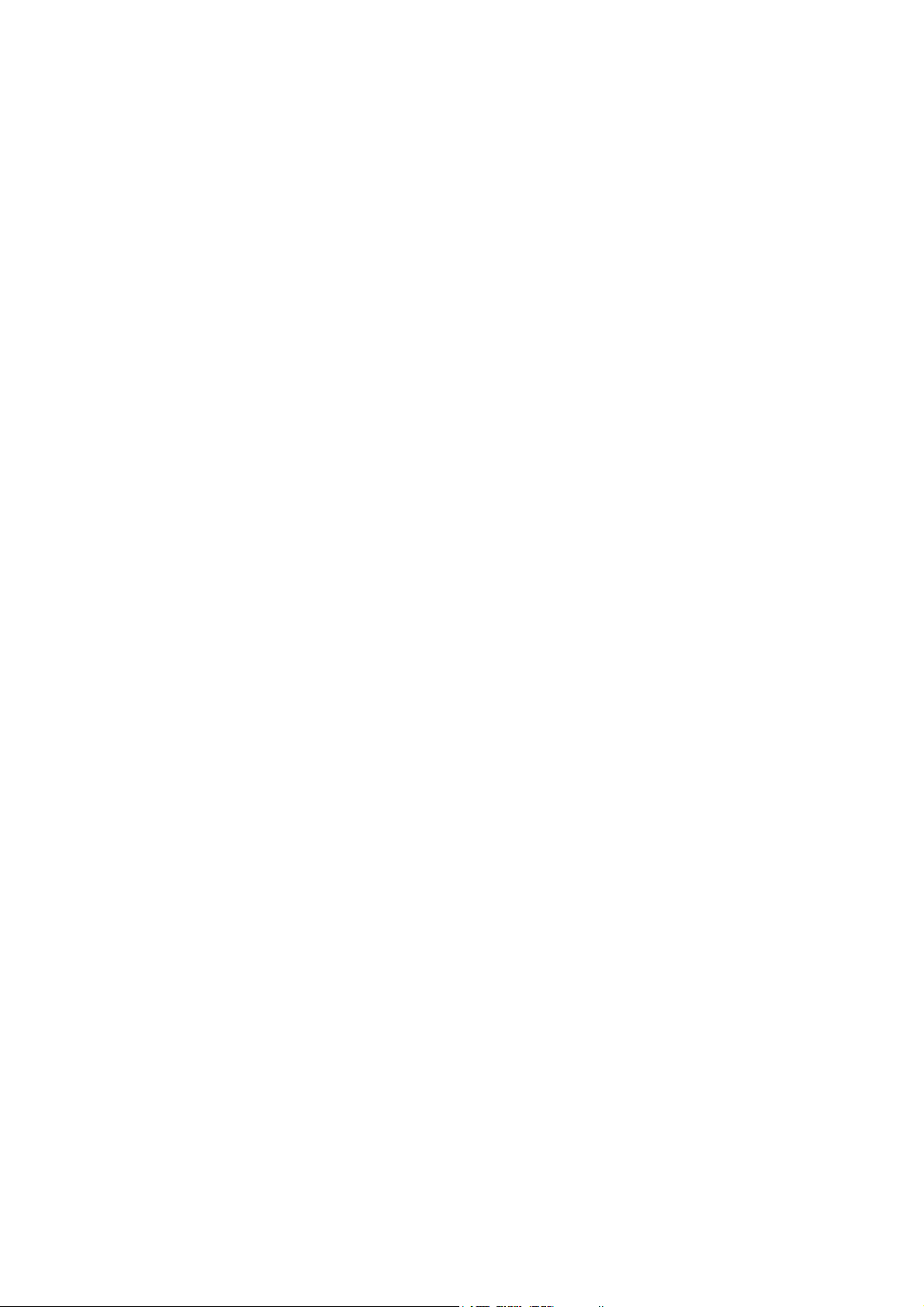
オートマチックドライバインストーラを使う................................... 8-4
サービスの使用 ............................................................................... 8-5
ネットワークボードのファームウェアのアップデート ..................... 8-6
概要 ......................................................................................................................8-6
ファームウェアのアップデート方法 .....................................................................8-6
ネットワークボードのファームウェアのアップデート時の注意 ...........................8-7
用語集 ............................................................................................. 8-8
ネットワークの仕様....................................................................... 8-11
索 引 ........................................................................................... 8-12
目 次●
3
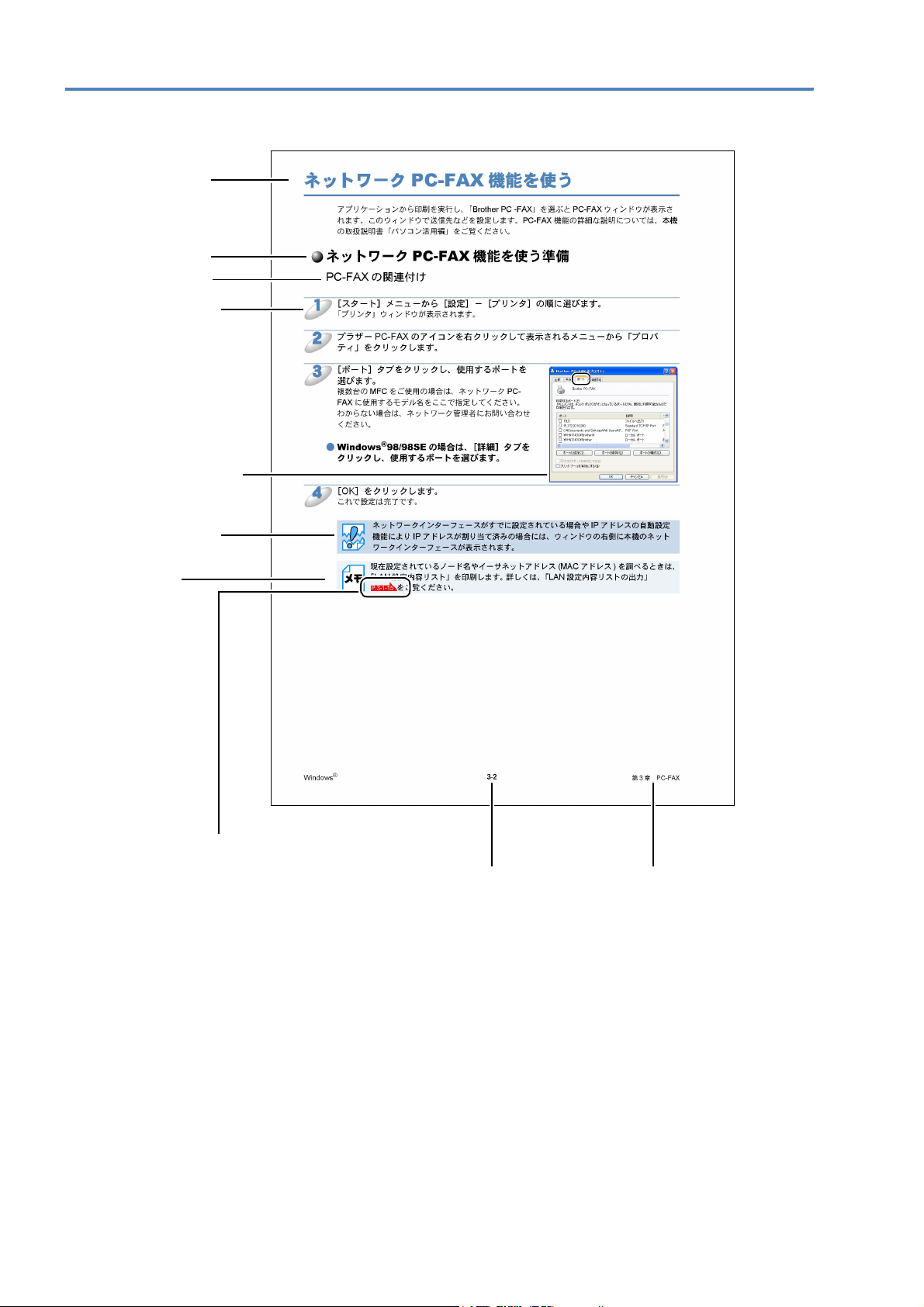
本書のレイアウトについて
大見出しです。
中見出しです。
小見出しです。
操作手順です。
操作手順を補足す
る手順画面やイラ
ストです。
注意項目です。
メモです。
参照ページです。
クリックすると、関連する情報が記
載されているページに移動します。
ページ番号です。
章見出しです。
このページは説明のために作成したもので、実際のページとは異なります。
4
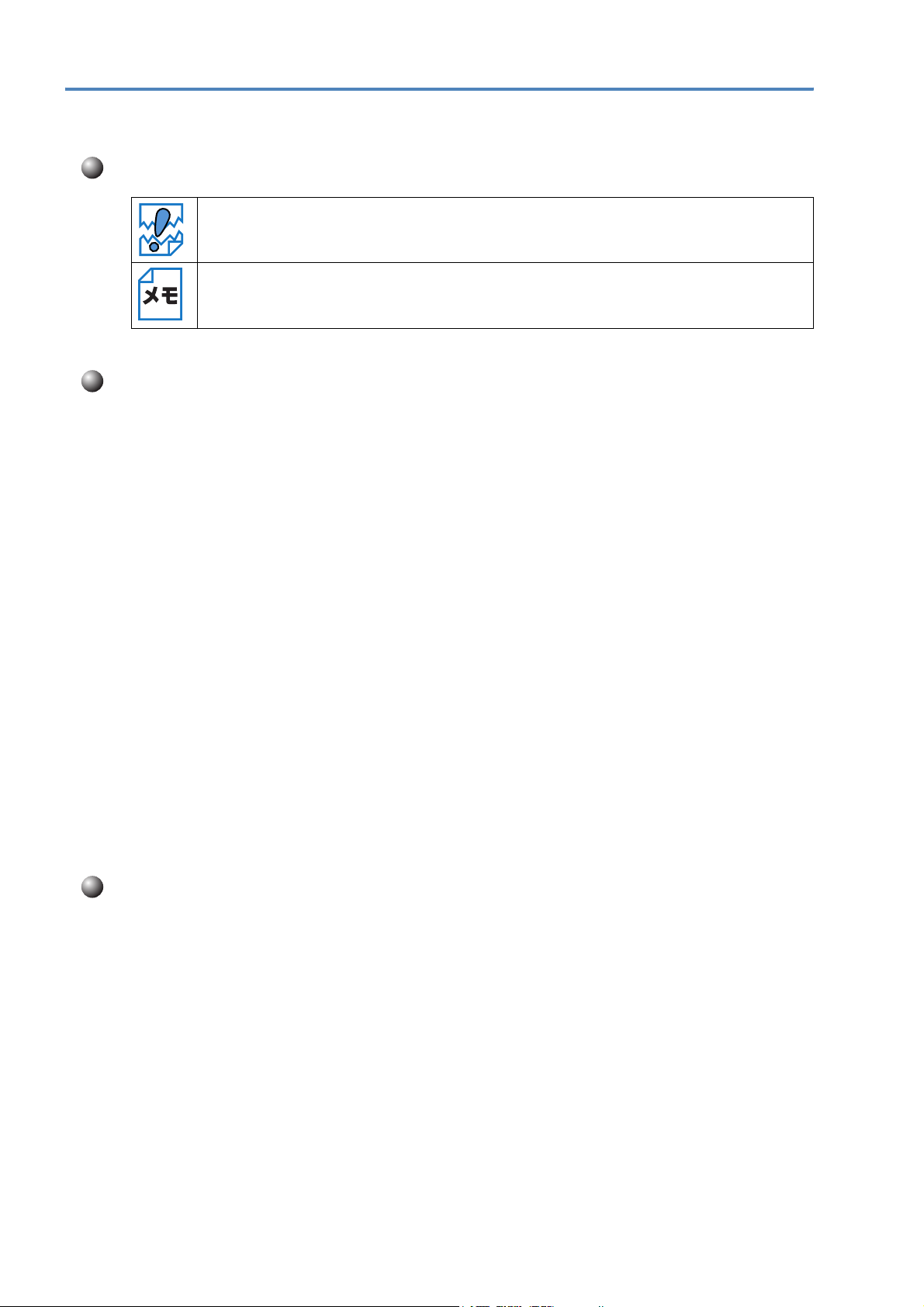
本書で使われているマーク・表記について
本文中では、マークおよび商標について、以下のように表記しています。
マークについて
本機をお使いになるにあたって、注意していただきたいことがらを説明しています。
本機の操作手順に関する補足情報を説明しています。
商標について
brother のロゴはブラザー工業株式会社の登録商標です。
Windows® 98 の正式名称は、Microsoft® Windows® 98 operating system です。
Windows® 98SE の正式名称は、Microsoft® Windows® 98 Second Edition operating system です。
Windows® 2000 Professional の正式名称は、Microsoft® Windows® 2000
Professional operating system
Windows® Me の正式名称は、Microsoft® Windows® Millennium Edition operating system です。
Windows® XP の正式名称は、Microsoft® Windows® XP operating system です。
本文中では、
Microsoft 、Windowsは、米国 Microsoft Corporation の米国およびその他の国における登録商標です。
Apple、Apple のロゴ、Macintosh® 、Mac OS® 、iBook
Adobe、Adobe ロゴ、Acrobat は、Adobe Systems Incorporated(アドビシステムズ社)の商標です。
Pentium は、Intel Corporation の登録商標です。
Ethernet は Xerox Corporation の商標です。
OS 名称を略記しています。
です。(本文中では Windows
®
2000 と表記しています。)
®
は、アップルコンピュータ社の登録商標です。
BROADCOM, SecureEasySetup および SecureEasySetup のロゴは、Broadcom Corporation の米
国およびその他の国における商標または登録商標です。
本書に記載されているその他の会社名および製品名は、各社の商標または登録商標です。
本書ならびに本製品の仕様は予告なく変更されることがあります。
編集ならびに出版における通告
ブラザー工業株式会社は、本書に掲載された仕様ならびに資料を予告なしに変更する権利を有しま
す。また提示されている資料に依拠したため生じた損害(間接的損害を含む)に対しては、出版物
に含まれる誤植その他の誤りを含め、一切の責任を負いません。
5
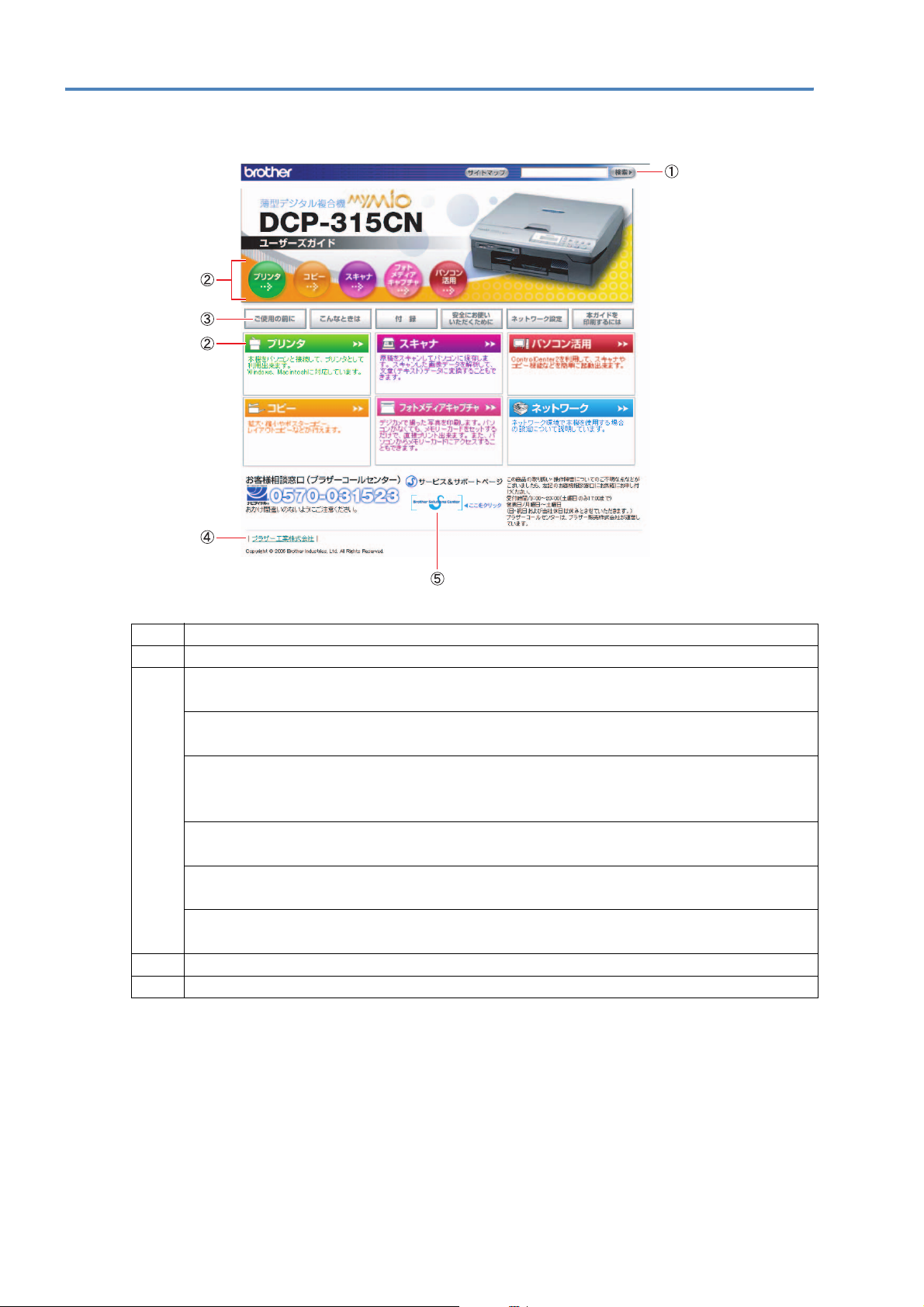
ユーザーズガイド(HTML 版)の表示画面と操作
ユーザーズガイド(HTML 版)の表示画面と操作を簡潔に説明します。
1
本ガイドの文書内で単語や単語の一部(文字列)を検索することができます。
2
各機能のページ(章)に移動します。
「ご使用の前に」
ご使用の前に知っておいていただきたい内容を説明しています。
「こんなときは」
日常のお手入れや困ったときの解決方法などを説明しています。
「付録」
文字入力/機能一覧/仕様/用語集/索引/ご注文シート/アフターサービスのご案内な
3
どについて説明しています。
「安全にお使いいただくために」
本製品を安全にお使いいただくために、守っていただきたい事項を説明しています。
「ネットワーク設定」
ネットワーク接続でご利用になる場合の内容を説明しています。
「本ガイドを印刷するには」
ユーザーズガイド(
4
ブラザー工業株式会社のホームページに移動します。
5
ブラザーソリューションセンターのホームページに移動します。
HTML 版)の印刷方法を説明しています。
6
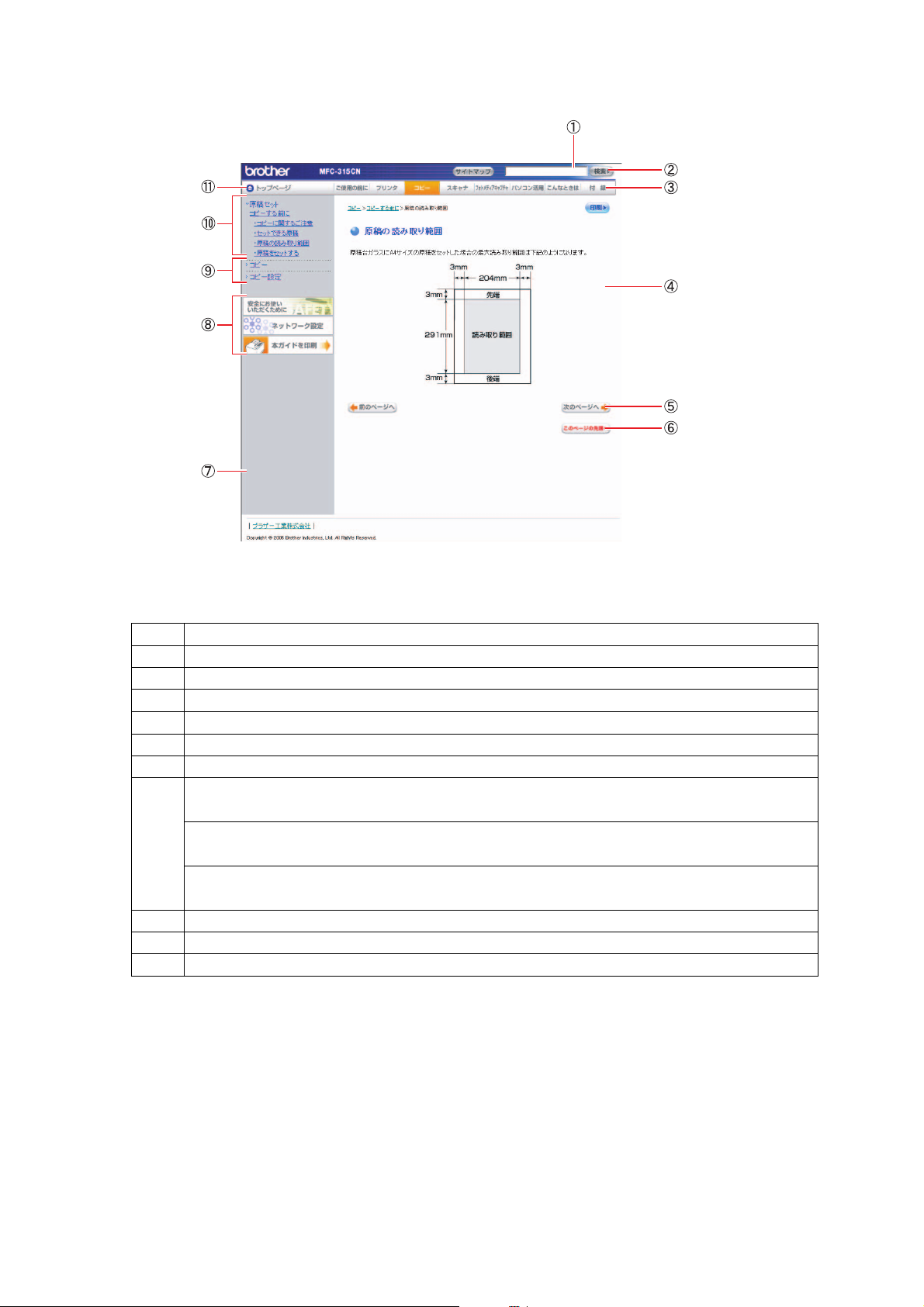
1
本ガイドの文書内で単語や単語の一部(文字列)を検索することができます。
2
各機能のページ(章)に移動します。
3
現在のページを印刷します。
4
操作内容を表示します。
5
次のページに移動します。
6
現在のページの最上部に移動します。
7
ブラザー工業株式会社のホームページに移動します。
「安全にお使いいただくために」
本製品を安全にお使いいただくために、守っていただきたい事項を説明しています。
「ネットワーク設定」
8
ネットワーク接続でご利用になる場合の内容を説明しています。
「本ガイドを印刷するには」
ユーザーズガイド(
9
大見出しです。
0
中見出し・小見出しです。
A
トップページに移動します。
HTML 版)の印刷方法を説明しています。
7
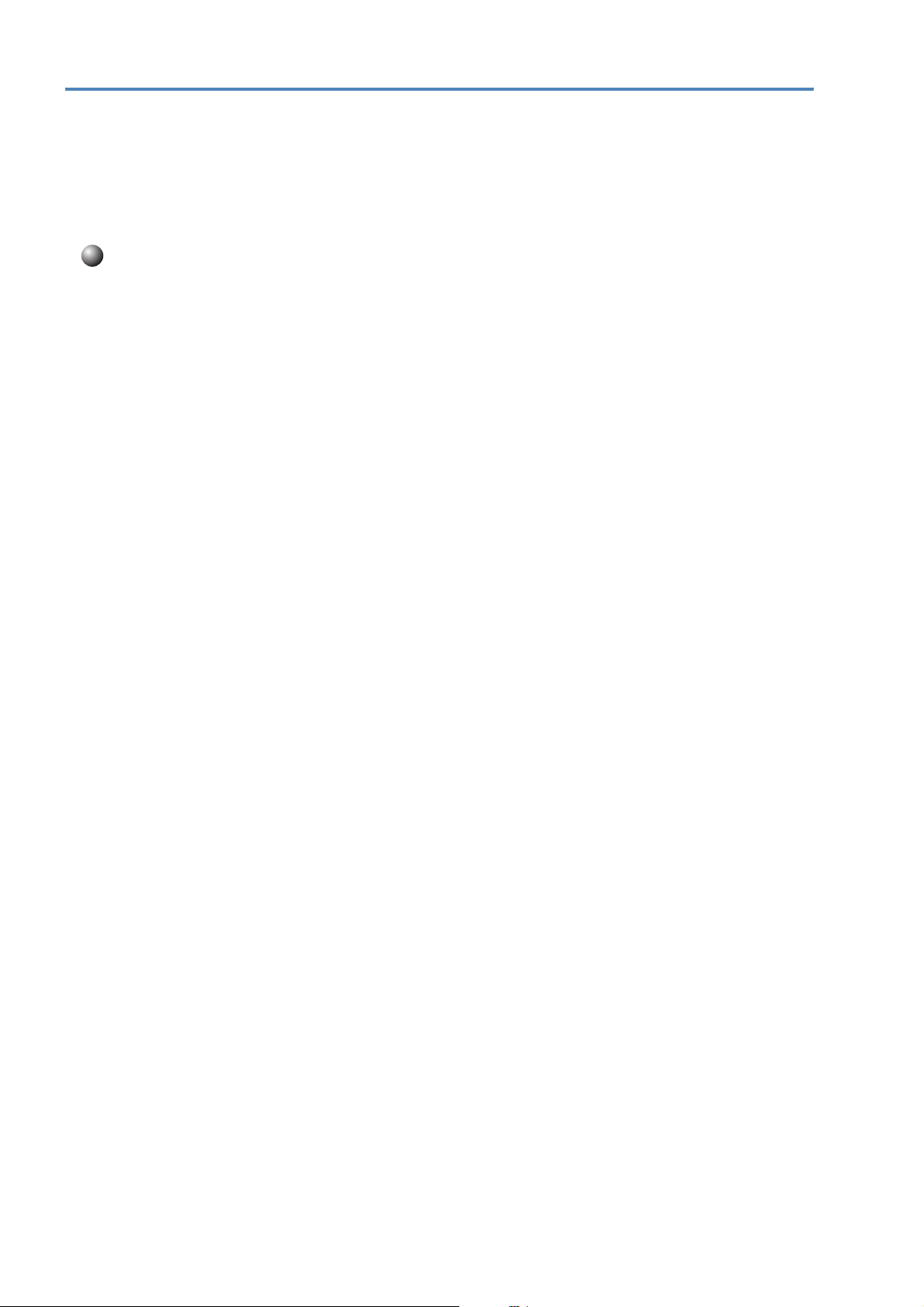
ネットワークの概要
本機のネットワークインターフェースを利用して LAN または WAN に接続し、ネットワーク上のパ
ソコンから本機で原稿のスキャンや印刷ができます。
付属のソフトウェア
を簡単に行えます(
方法について説明しています。
特長と機能
BRAdmin Professional を使用すると、ネットワークインターフェースの設定
Windows
®
のみ)。本書は、本機をネットワーク上で使用するために必要な設定
ネットワークプリンタ機能
(Windows
本機のネットワークインターフェースは
用して、ネットワーク上のパソコンから直接印刷できます。
®
98/98SE/Me/2000/XP Mac OS 9.1 ~ 9.2 Mac OS X 10.2.4 以降)
TCP/IP に対応しています。TCP/IP の印刷プロトコルを使
ネットワークスキャン機能
(Windows
白黒またはカラーでスキャンした画像データを、ネットワーク上のパソコンへ直接保存できます。
®
98/98SE/Me/2000/XP Mac OS X 10.2.4 以降)
ネットワークメディアカードアクセス機能
(Windows
本機に挿入したメモリーカードにネットワーク経由でアクセスできます。
®
98/98SE/Me/2000/XP Mac OS 9.1 ~ 9.2 Mac OS X 10.2.4 以降)
管理ユーティリティ BRAdmin Professional
(Windows
付属のソフトウェア
の設定を簡単に行えます。
®
98/98SE/Me/2000/XP)
BRAdmin Professional を使用すると、本機のネットワークインターフェース
8
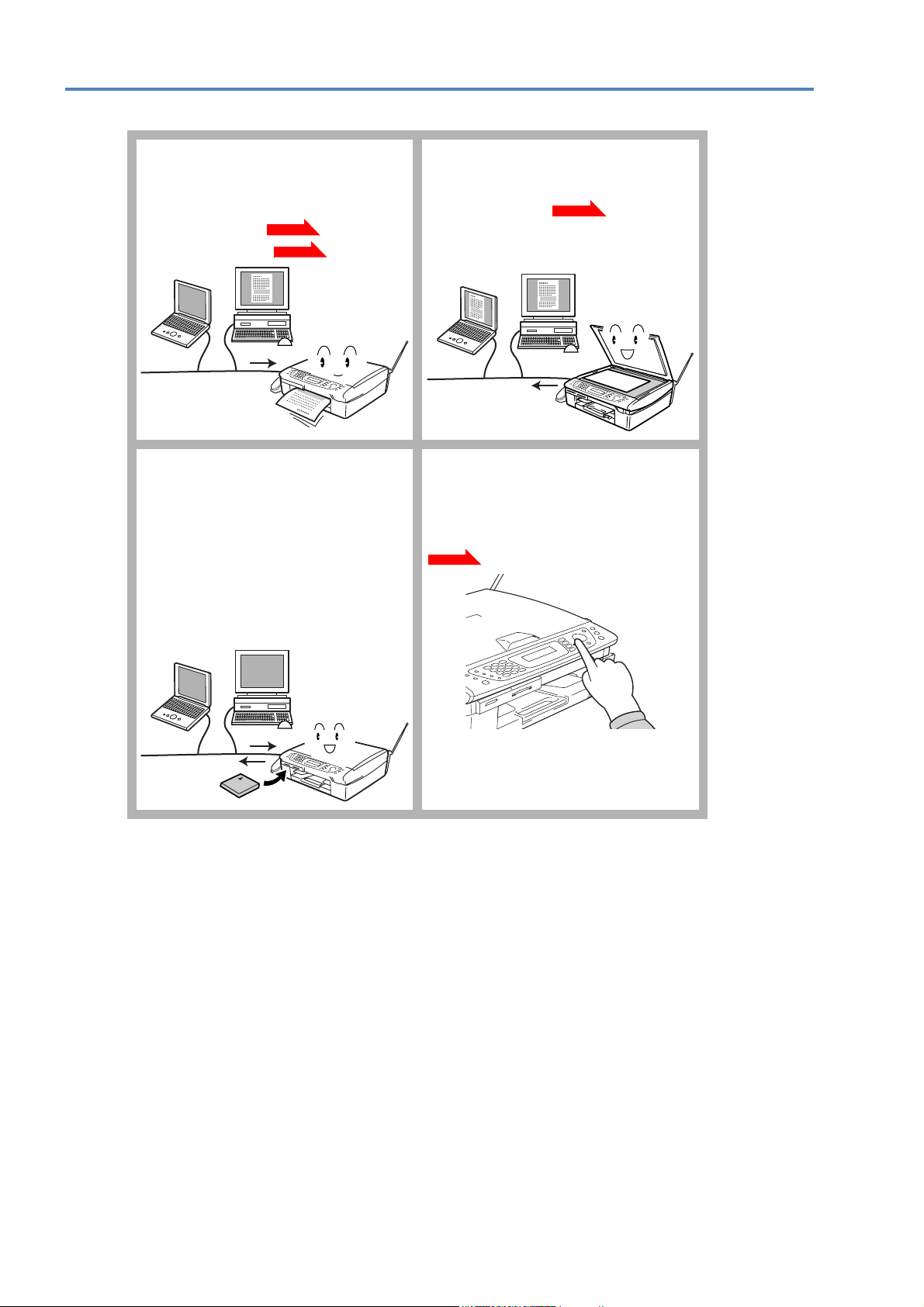
やりたいこと目次
ネットワークプリンタとして使う
本機をネットワーク環境で使用しま
す。ネットワーク上の複数のパソコン
から印刷できます。
・ Windows
・ Macintosh
®
®
の場合
の場合
P.3-2
P.6-2
ネットワークでメモリーカードを
利用する [ ネットワークメディア
カードアクセス ]
ネットワークで接続された複数のパソ
コンから、本機のカードスロットに
セットしたメモリーカードにアクセス
できます。
詳しくはユーザーズガイド(
をご覧ください。
HTML 版)
ネットワークスキャナとして使う
本機をネットワーク上で共有できるス
キャナとして利用できます。
・ Windows
・ Macintosh
ド(
®
®
HTML 版)をご覧ください。
の場合
P.4-1
の場合は、ユーザーズガイ
操作パネルを使ってネットワーク
の設定をする
操作パネルのボタンを使用して、ネッ
トワーク上で本機を使用するための設
定ができます。
P.2-2
9
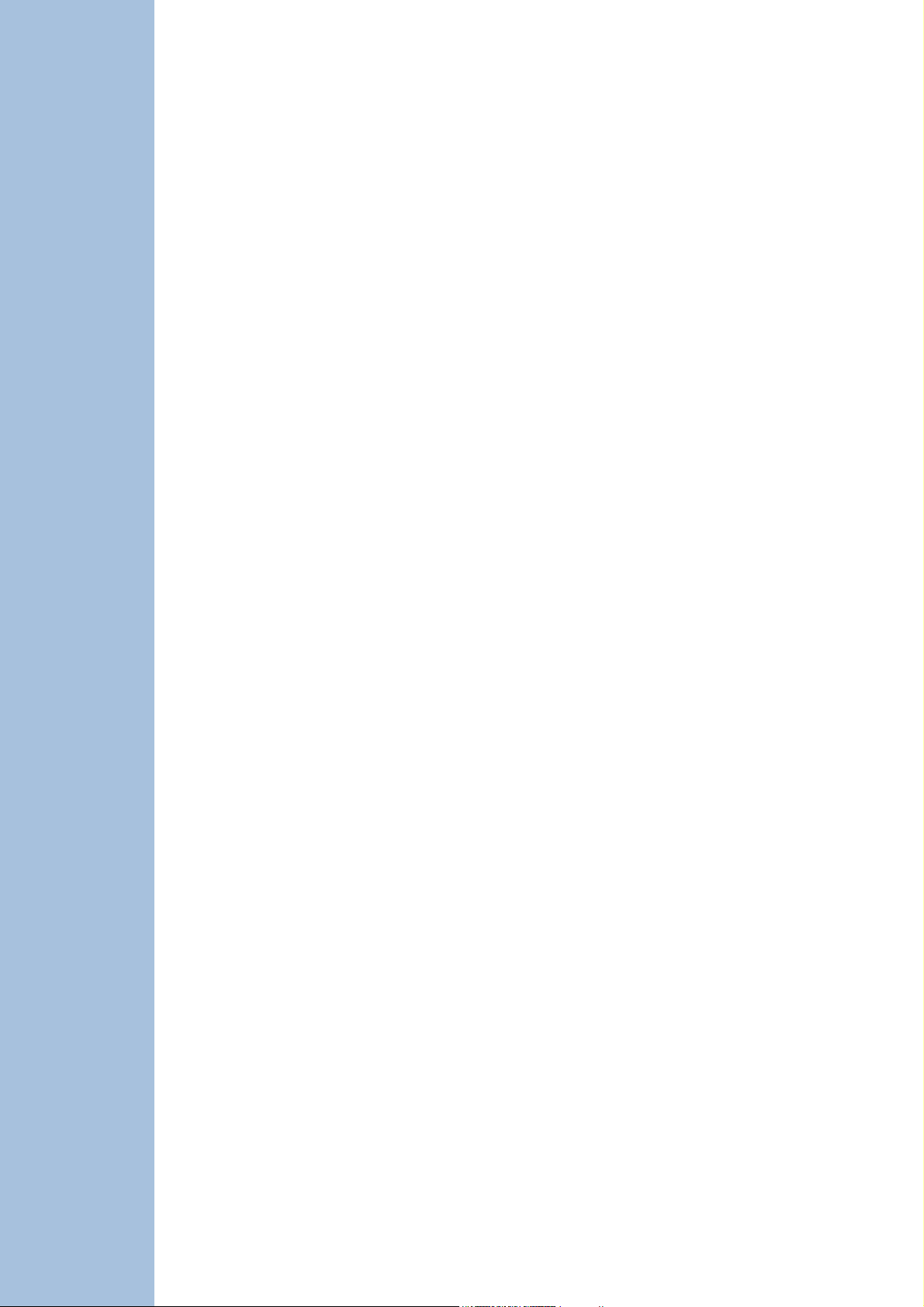
はじめに
第 1 章 ネットワークで使う前に .................. 1-2
ネットワーク導入作業の流れ ........................................ 1-2
ネットワークの接続方法を決める .................................. 1-3
ネットワーク接続に必要な環境を整える ......................... 1-4
• 準備するもの ....................................................................... 1-4
IP アドレスを決める ................................................... 1-5
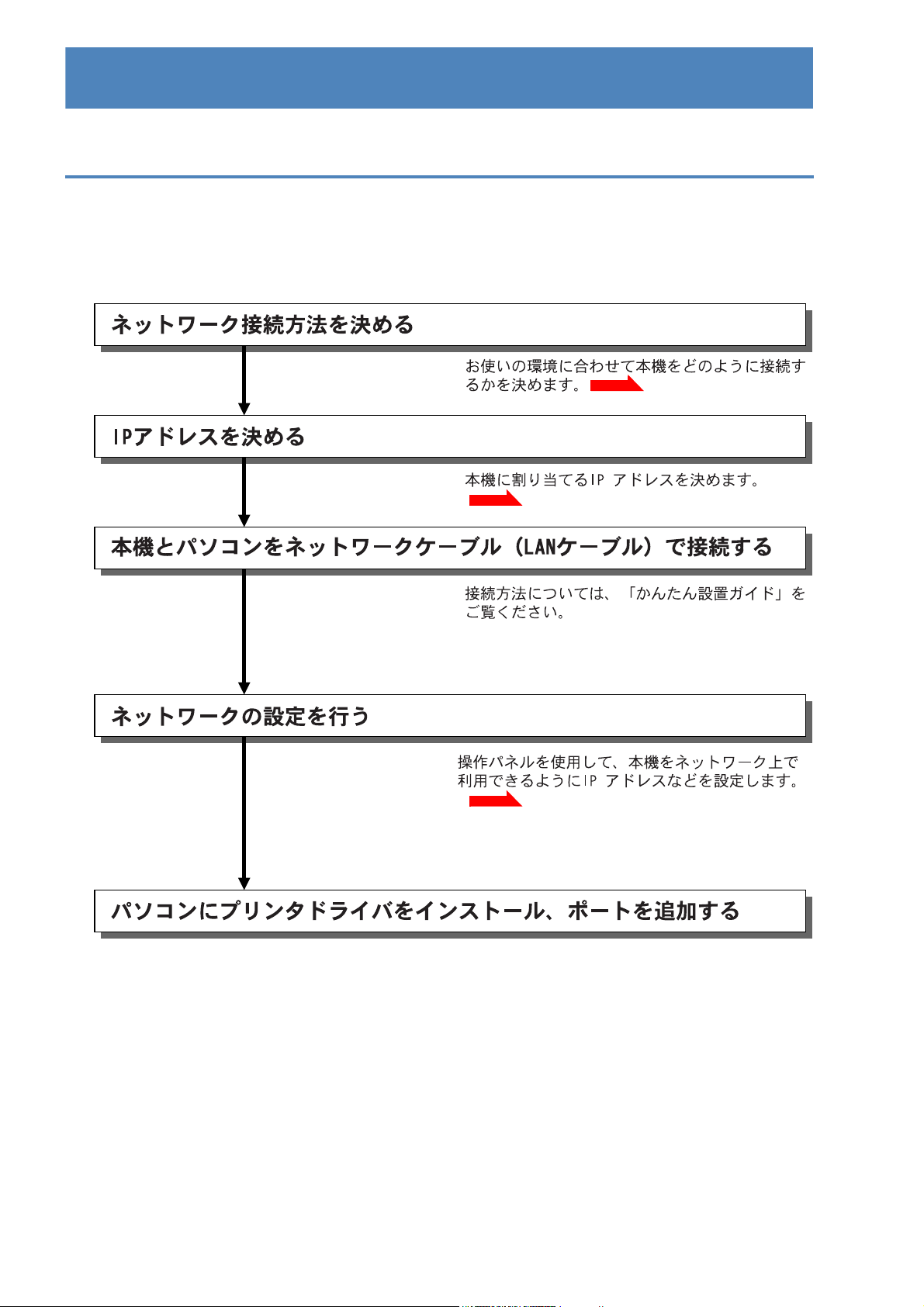
第 1 章 ネットワークで使う前に
ネットワーク導入作業の流れ
「かんたん設置ガイド」の手順にしたがってドライバのインストールを進めると、自動的にネット
ワークの設定が完了します。
手動でインストールする場合は、以下の手順で行います。
P.1-5
P.1-3
基本
1-2
P.2-2
第 1 章 ご使用の前に
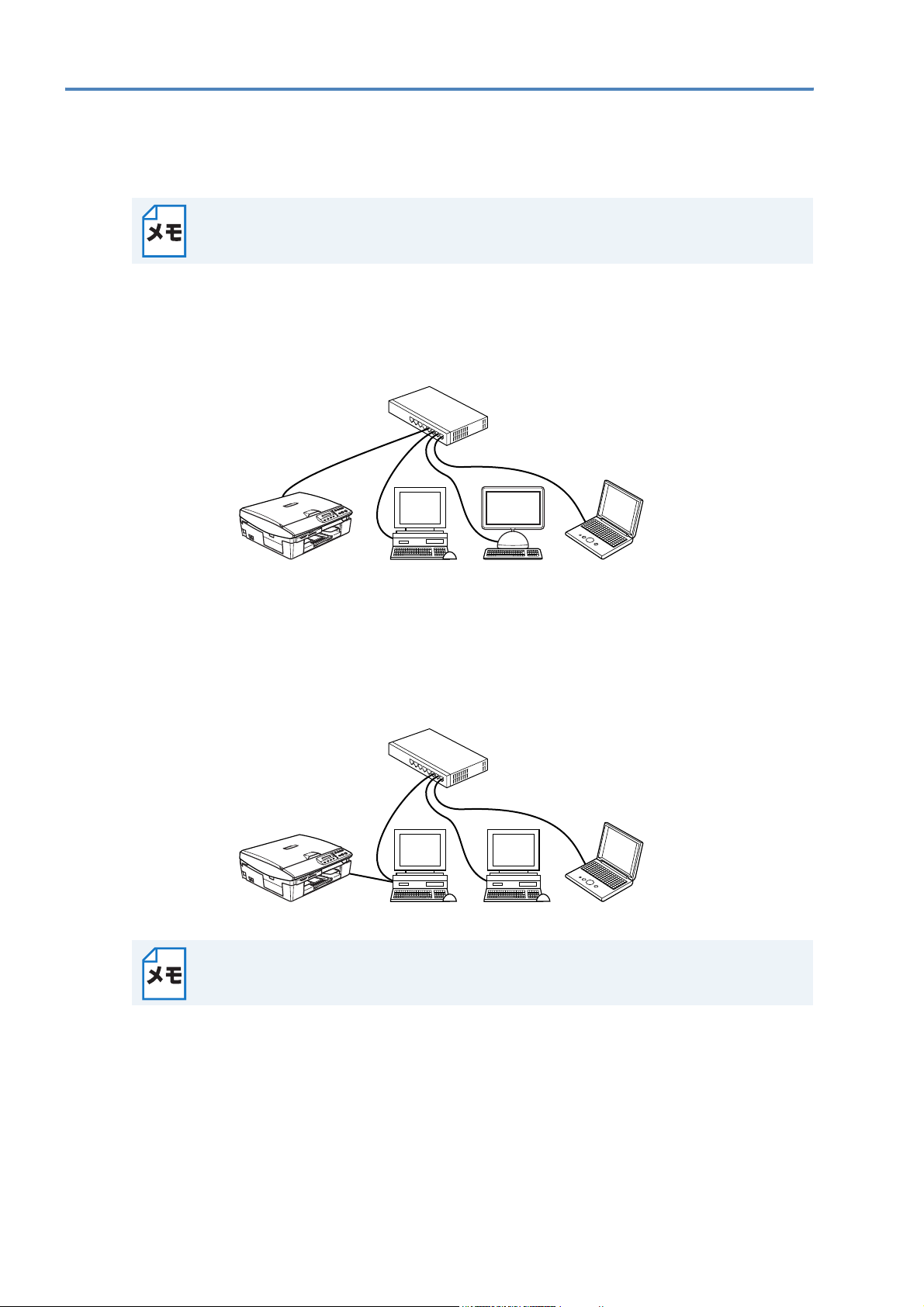
ネットワークの接続方法を決める
ネットワークプリンタを接続する場合、各コンピュータからブロードバンドルータやハブを通じて
直接本機を使用する「ピアツーピア接続」と、本機に接続しているコンピュータを経由して使用す
る「ネットワーク共有」があります。
本書ではピアツーピア接続の設定方法について記載しています。
ネットワーク共有の設定方法については、オペレーティングシステムの共有プリンタに
関する説明やヘルプを参照してください。
ピアツーピア接続
各パソコンにプリンタポートの設定が必要です。
Windows
®
Macintosh®Windows® Note PC
i Book
®
ネットワーク共有
プリンタに直接接続されているパソコンにのみプリンタポートを設定し、そのパソコンを経由して
他のパソコンも本機を共有します。ただし、本機に接続されているパソコンの電源が入っていない
と、他のパソコンは本機を使用できません。
ネットワーク共有の方法については Windows®の共有プリンタに関する説明やヘルプを
参照してください。
基本
1-3
第 1 章 ご使用の前に
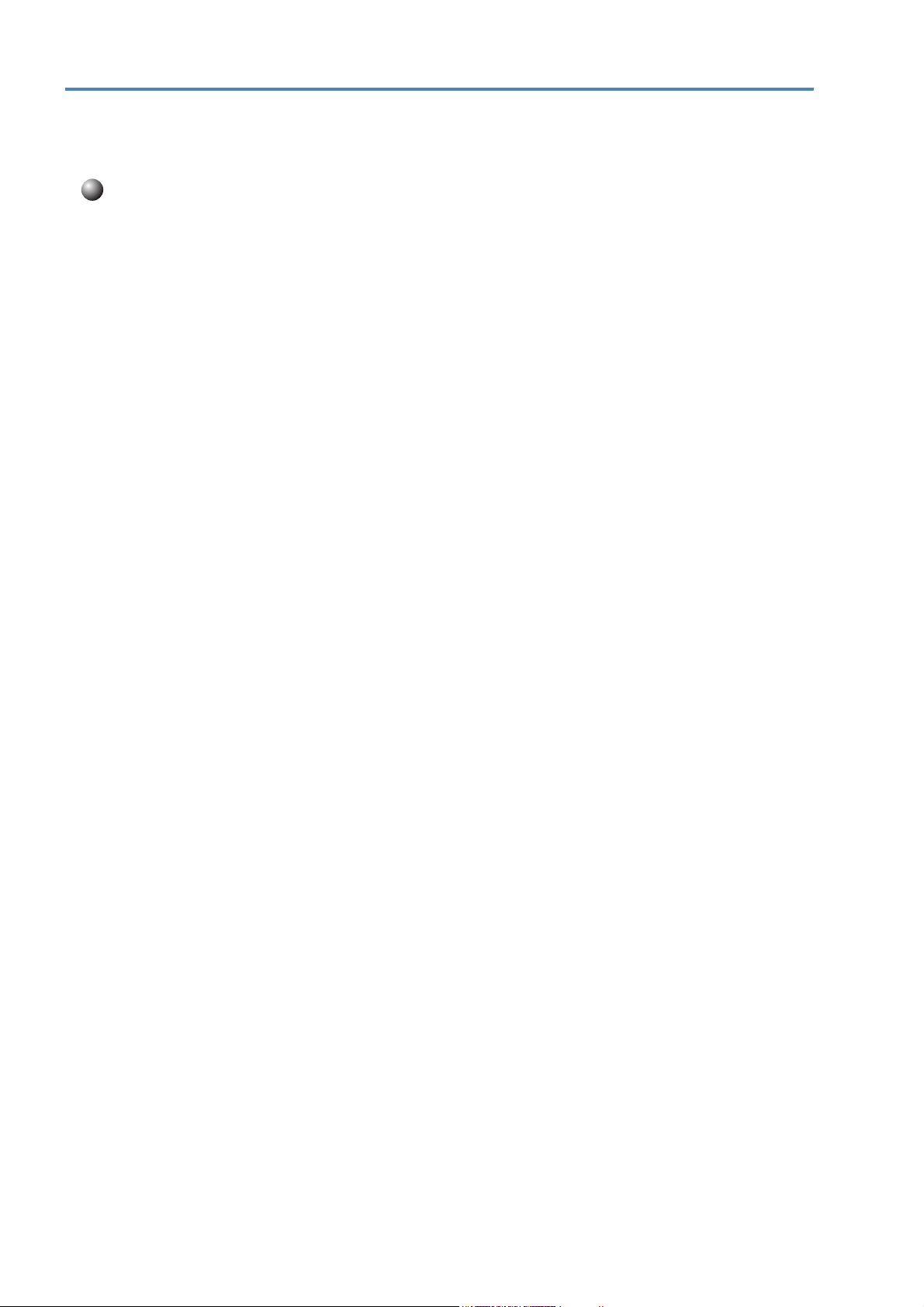
ネットワーク接続に必要な環境を整える
本機をネットワーク上で使用するために、あらかじめ準備したり調べておくものについて説明しま
す。
準備するもの
●ネットワークケーブル(LAN ケーブル)
本機とパソコン、またはハブなどの機器同士をつなぐケーブルです。ネットワークケーブル(LAN
ケーブル)にはいろいろな規格がありますが、現在一般的なのはカテゴリ 5E という規格のケーブ
ルです。
5E のケーブルはカテゴリ 5 のケーブルよりもノイズに強い作りになっています。
また、同じカテゴリのケーブルにも「ストレートケーブル」と「クロスケーブル」の
ます。ストレートケーブルは
ケーブルで、ほとんどの場合はストレートケーブルで接続が可能です。クロスケーブルは
ソコン同士を直接接続するときなどに使用されます。
ケーブルの長さは、機器間の距離に多少の余裕を持って購入してください。ただし、最大ケーブル
長は
5E の E は「Enhanced」の略で、「強化された」という意味を持っています。カテゴリ
ADSL モデムとパソコンの接続、パソコンとハブの接続に使用される
10BASE-T/100BASE-TX とも 100m となっているため、それ以下になるようにしてください。
2 種類があり
2 台のパ
●ハブ
複数台のパソコンなどをネットワーク接続するときに必要な集線装置です。ハブには、大きく分け
て「リピータハブ」と「スイッチングハブ」があります。リピータハブは主に
れる集線装置です。スイッチングハブは主に、
置で、信号の流れを制御してコリジョンという信号の衝突が起きないようにする機能を持っていま
す。
ハブに接続できる機器の数はハブのポート数によって決まります。お使いの環境から、何台の機器
を接続するかを検討して購入してください。
100BASE-TX や 1000BASE-T に使用される集線装
10BASE-T で使用さ
●ルータ
ADSL や CATV、光ファイバー(FTTH)などのインターネット網と、家庭・オフィスの LAN(内
部ネットワーク)を中継する機器です。複数台のパソコンから同時にインターネットに接続するこ
とができるようになります。ルータを使用すると、接続した各機器に自動で
ててる
必要に応じてインターネット用の
があります。
さらにインターネット接続に必要なプロトコルに対応していたり、インターネットからの不正なア
クセスを防ぐセキュリティ機能なども持っています。
DHCP 機能や、LAN 内の独自の IP アドレス(プライベート IP アドレス)を持つ機器に、
IP アドレス(グローバル IP アドレス)を割り当てる NAT 機能
IP アドレスを割り当
基本
1-4
第 1 章 ご使用の前に
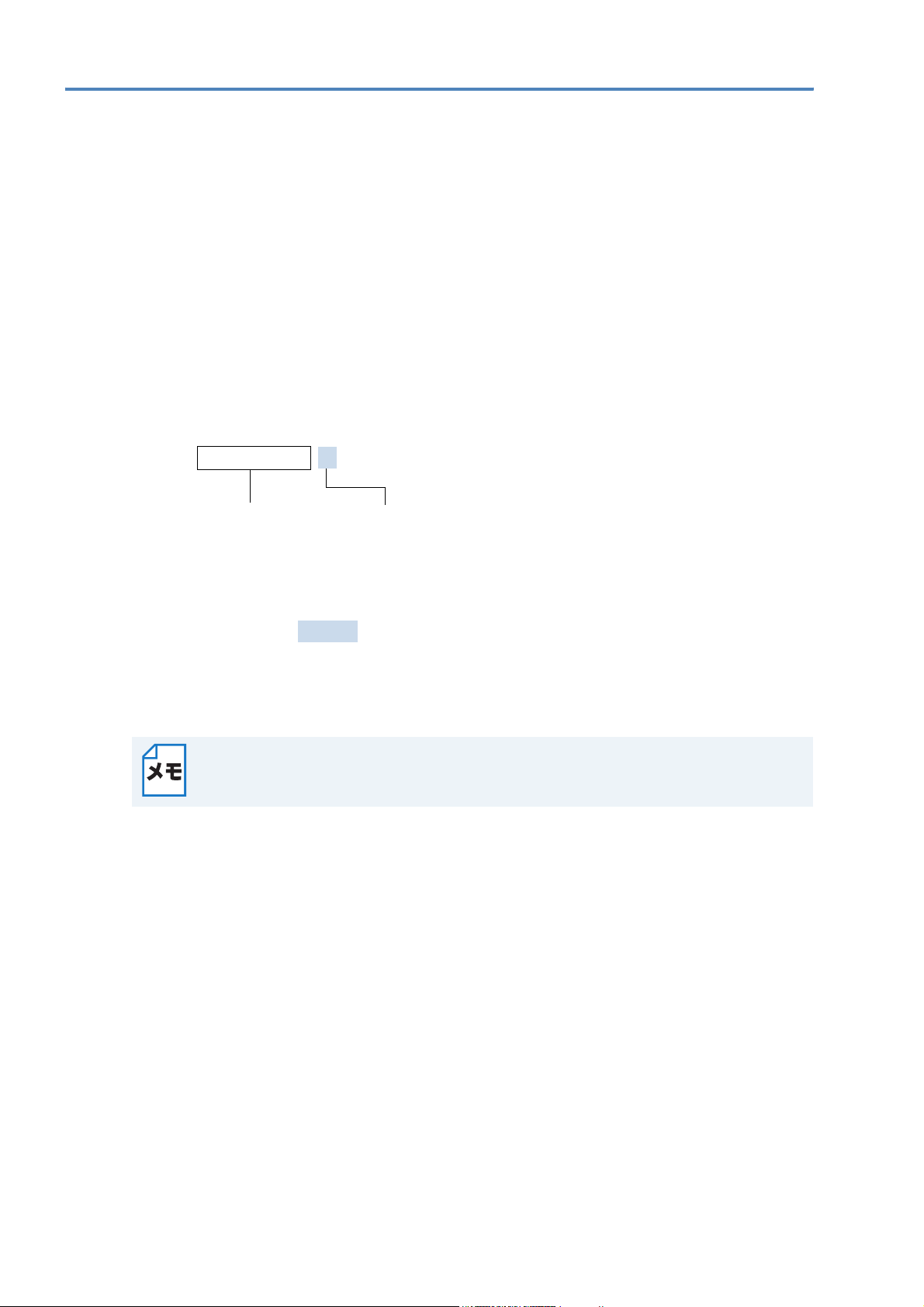
IP アドレスを決める
● IP アドレスとは
IP アドレスは、接続しているパソコンの住所にあたるものです。TCP/IP ネットワークに接続する
パソコンなどの機器
IP アドレスは、0 ~ 255 までの数字を「.( ピリオド )」で区切って「192.168.1.3」のように表現
します。
ローカルネットワークでは、
と「ホストアドレス部」に分割されています。サブネットマスクを設定することにより、ホストア
ドレス部だけでそのネットワーク全体を管理できます。
トで管理してください。
192.168. 1.3 IP アドレス
255.255.255.0 サブネットマスク
と設定されている場合、
192.168. 1. 3
( ノード ) には、必ず IP アドレスを割り当てる必要があります。
IP アドレスはサブネットマスクによって「ネットワークアドレス部」
IP アドレスとサブネットマスクは常にセッ
ネットワークアドレス部
という意味を持っています。このうち利用可能なホストアドレス部の値は、予約された
"255" を除いた 1 ~ 254 の範囲で、「192.168.1.3」は、
ホストアドレス部
"0" と
192.168.1.1~254
の中のひとつのアドレスであることがわかります。このネットワークに本機を追加する場合は、ホ
ストアドレス部に重複しないよう変更した値を割り当ててください。
予約されているアドレス
上記の例では、
トアドレスとなり、本機に割り当てることはできません。
192.168.1.0 がネットワークアドレス、192.168.1.255 がブロードキャス
基本
1-5
第 1 章 ご使用の前に
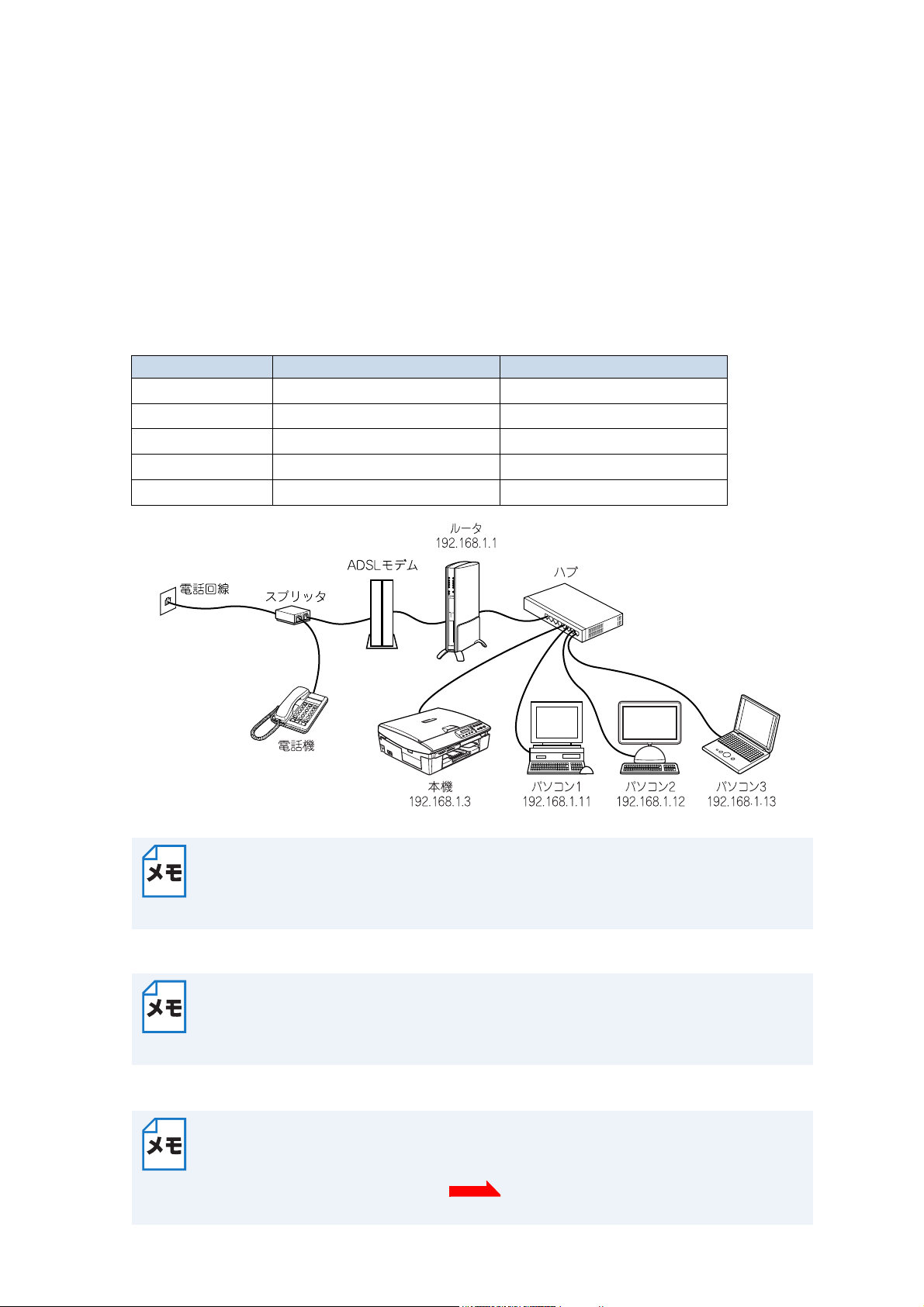
● IP アドレスの決め方
本機を同じネットワーク上に接続するためには、現在使用しているルータなどの初期値に合わせると簡
単に設定、管理することができます。
ルータの
接続する本機やパソコンにネットワークアドレス部は同じ値を設定し、ホストアドレス部にはそれぞれ
異なる値を割り当てます。ここでは「
器の
例)
機器名 ( ノード ) IP アドレス サブネットマスク
ルータ
本機
パソコン 1
パソコン 2
パソコン 3
LAN 側IP
IP
アドレスを設定してください。
アドレスが「
192.168.1. 1 255.255.255.0
192.168.1. 3 255.255.255.0
192.168.1.11 255.255.255.0
192.168.1.12 255.255.255.0
192.168.1.13 255.255.255.0
IP
アドレスを手動で設定する場合は以下のように設定します。
192.168.1.1
2 ~254
」、サブネットマスクが「
」の範囲で設定します。以下の例を参考に、接続する機
255.255.255.0
」である場合、
基本
ネットワーク管理者がいるときは
事務所などで多くの機器をネットワーク接続している場合は、ネットワークを管理して
いる担当者に使用できる
ると、ネットワーク接続できないなどトラブルの原因になります。
ネットワーク内にルータがあるときは
ルータにも
ンに設定しないでください。ルータの
ネットワーク管理者にお問い合わせください。
IP アドレスが割り当てられています。その IP アドレスを本機またはパソコ
IP アドレスなどを問い合わせてください。数値を適当に設定す
IP アドレスはルータの取扱説明書を確認するか、
DHCP 環境でお使いの場合
ルータには
はルータの
ください。「
ルータについては「かんたん設置ガイド」をご覧ください。
DHCP 機能があり、初期状態で有効になっている場合があります。このとき
DHCP 機能を無効にするか、本機の IP アドレス取得方法を「static」にして
1-6
P.2-4
第 1 章 ご使用の前に
IP アドレスの取得方法」
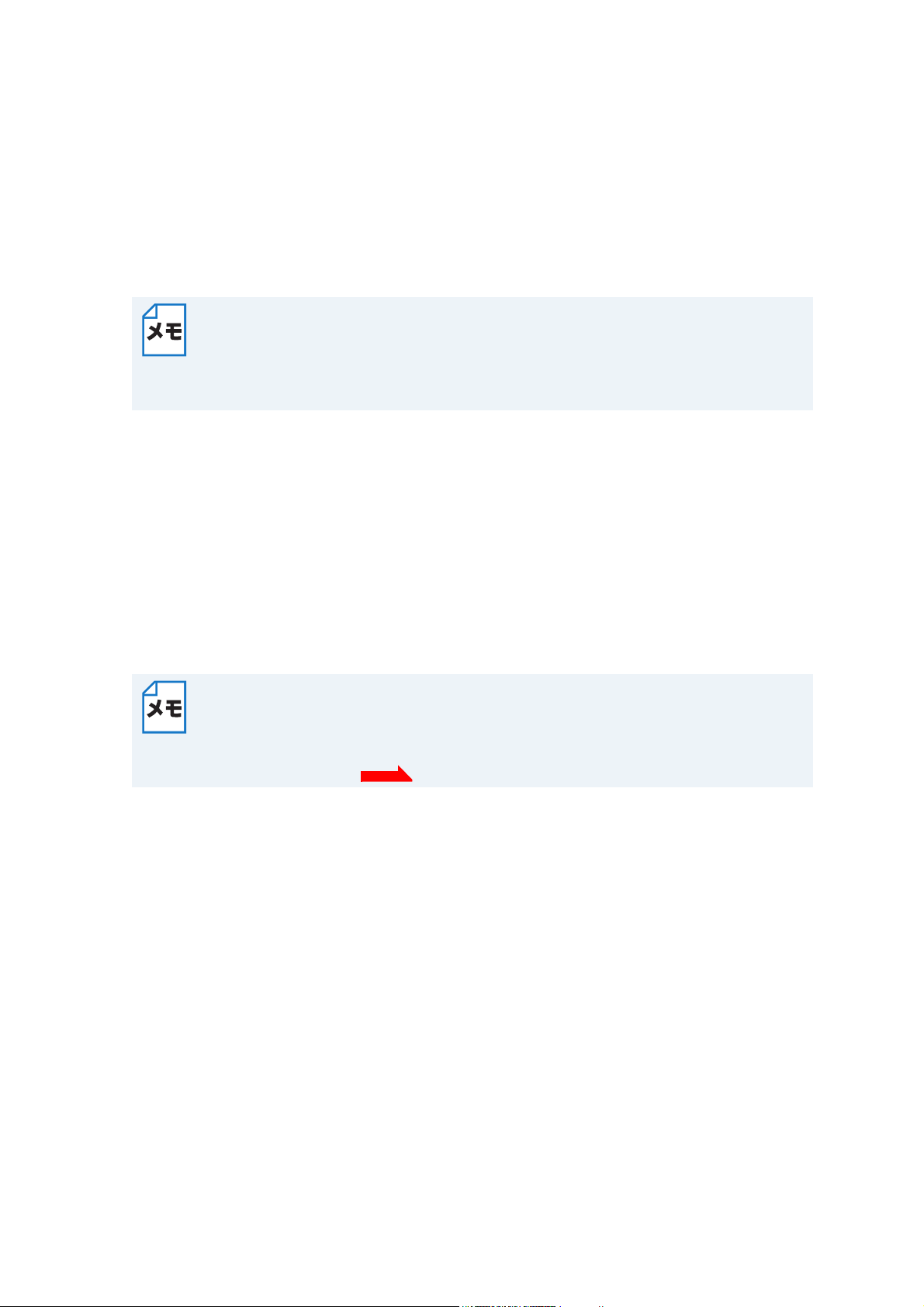
TCP/IP を利用して印刷するには、本機に IP アドレスを割り当てる必
要があります
使用するパソコンと同じネットワーク上に本機が接続されている場合は、IP アドレスとサブネット
マスクを設定します。パソコンと本機の間にルータが接続されている場合は、さらに「ゲートウェ
イ」のアドレスも設定します。
ゲートウェイの設定
ルータはネットワークとネットワークを中継する装置です。異なるネットワーク間の中
継地点で送信されるデータを正しく目的の場所に届ける働きをしています。このルータ
が持つ
はネットワーク管理者に問い合わせるか、ルータの取扱説明書をご覧ください。
IP アドレスは以下の方法で割り当てます。
● IP アドレス配布サーバを利用している場合
本機は各種の IP アドレス自動設定機能に対応しています。DHCP、BOOTP、RARP などの IP ア
ドレス配布サーバを利用している場合は、本機が起動したときに自動的に
られます。
● IP アドレス配布サーバを利用していない場合
DHCP、BOOTP、RARP などの IP アドレス配布サーバを利用していない場合は、APIPA
(AutoIP)機能により、本機が自動的に IP アドレスを割り当てることができます。ただし、お使い
のネットワーク環境の
機の
IP アドレスを設定してください。
IP アドレスをゲートウェイのアドレスとして設定します。ルータの IP アドレス
IP アドレスが割り当て
IP アドレスの設定規則に適さない場合は、本機の操作パネルを使用して本
お買い上げ時の IP アドレス
IP アドレス配布サーバを利用していない場合、お買い上げ時の設定は以下のとおりです。
・
IP アドレス: 169.254.xxx.xxx(APIPA 機能による自動割当)
現在の設定値を調べるときは、「
設定内容リストの出力」 をご覧ください。
P.2-15
LAN 設定内容リスト」を印刷します。詳しくは、「LAN
基本
1-7
第 1 章 ご使用の前に
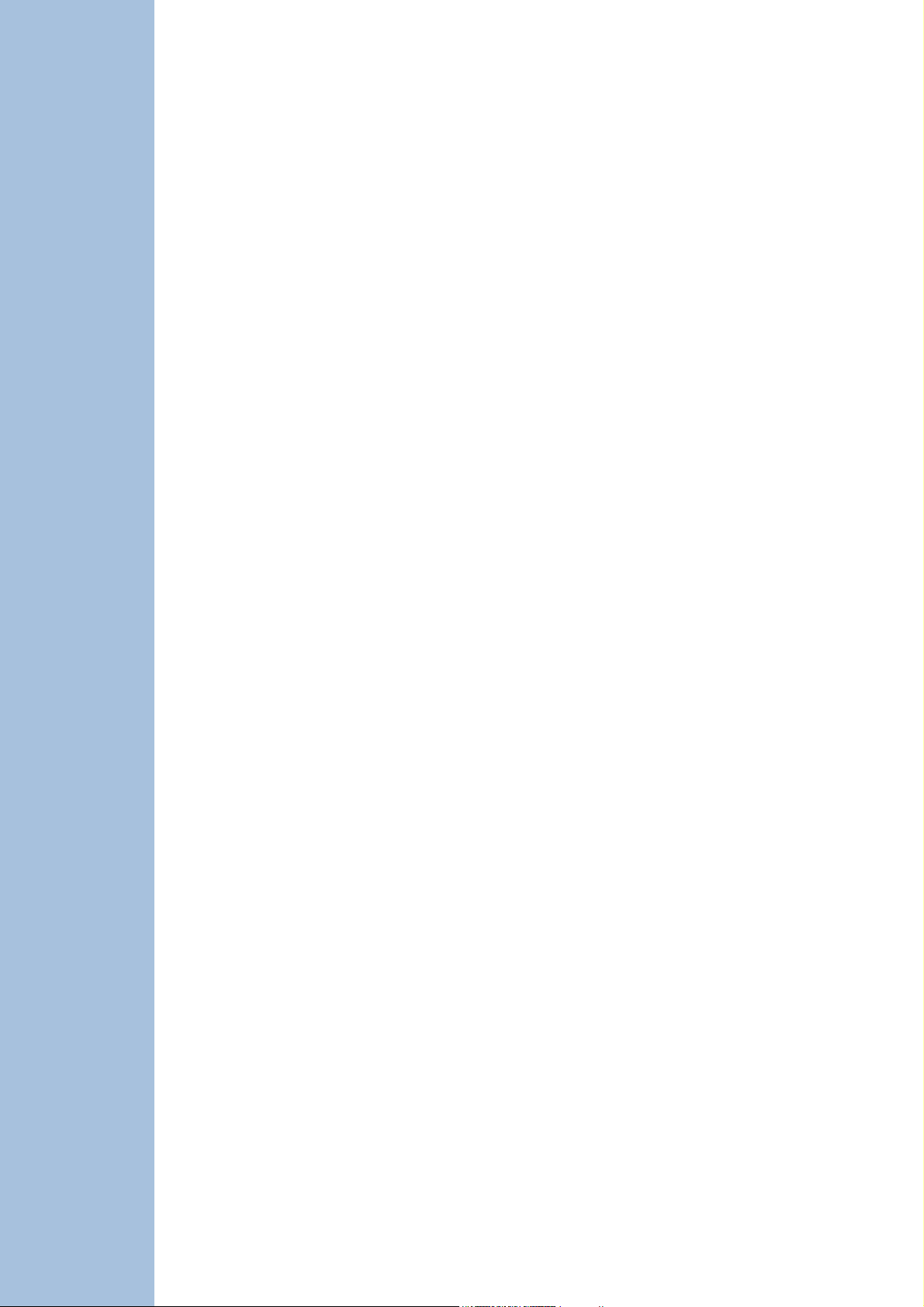
ネットワークの設定
第 2 章 有線 LAN で設定する......................2-2
操作パネルから設定を変更する ..................................... 2-2
• ボタンと液晶ディスプレイ .................................................. 2-2
操作パネルから設定できる項目............................................ 2-2
•
TCP/IP の設定 .......................................................... 2-3
•IPアドレスの取得方法 ........................................................ 2-4
アドレス.......................................................................... 2-5
•IP
サブネットマスク ................................................................ 2-6
•
ゲートウェイ ....................................................................... 2-7
•
ノード名 .............................................................................. 2-8
•
•WINS
•WINS
•DNS
• APIPA ............................................................................... 2-12
その他の設定........................................................... 2-13
• イーサネット ..................................................................... 2-13
LAN 設定リセット ................................................... 2-14
LAN
設定内容リストの出力 ....................................... 2-15
設定 .......................................................................... 2-9
サーバ ..................................................................... 2-10
サーバ....................................................................... 2-11
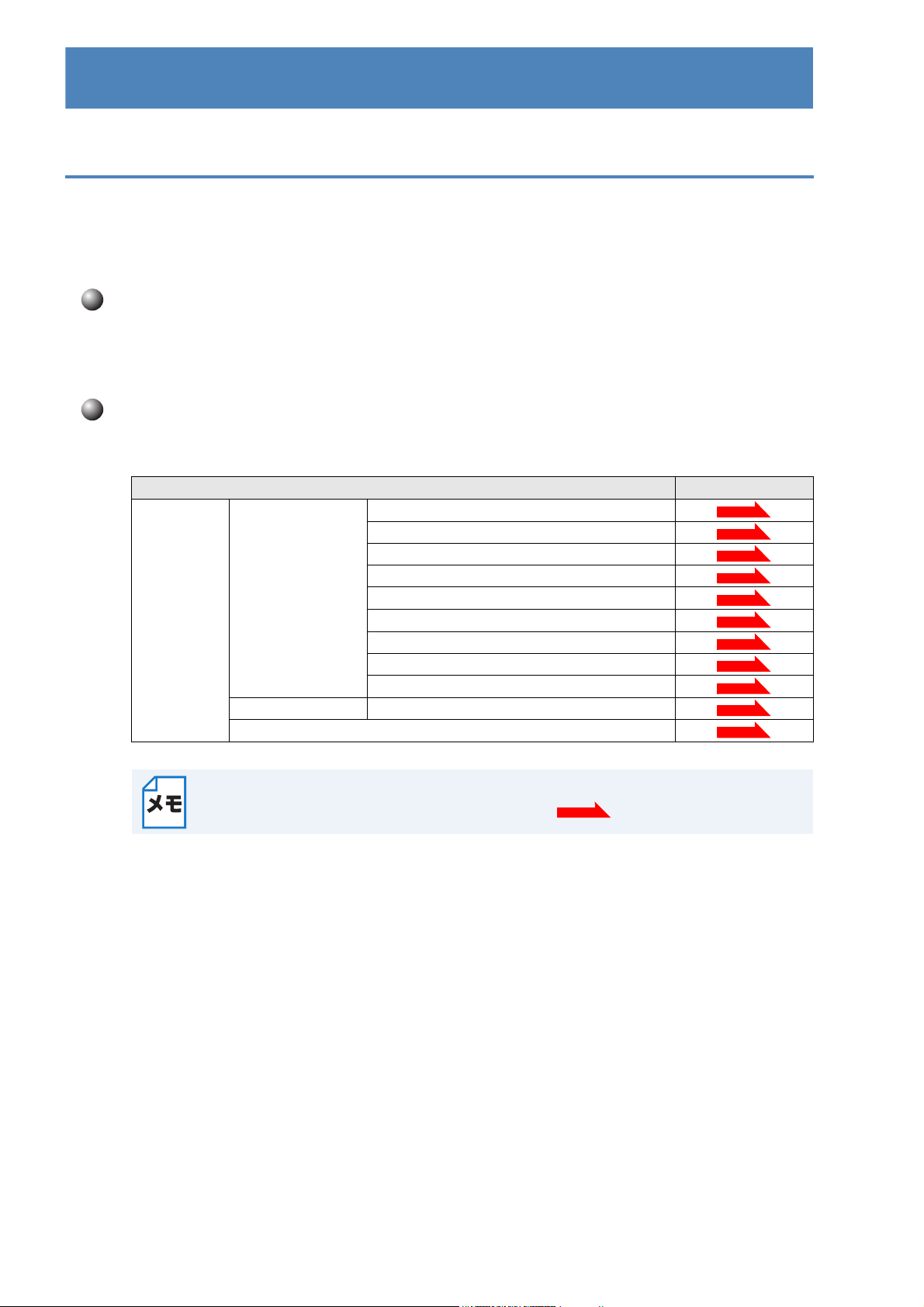
第 2 章 有線 LAN で設定する
操作パネルから設定を変更する
操作パネルは、スタートボタンなどさまざまな機能を持つボタンと液晶ディスプレイから構成され
ています。この章では、操作パネルのボタンを使用して、ネットワークで使用するために行う設定
方法について説明します。
ボタンと液晶ディスプレイ
パソコンから操作しなくても、操作パネルのボタンを使って本機のネットワークの設定項目を変更
できます。液晶ディスプレイには、現在の設定内容や選べる項目名が表示されます。
操作パネルから設定できる項目
本機の操作パネルを使って、以下の項目を設定できます。
メニュー名と項目名 参照先
LAN
TCP/IP
ソノタ セッテイ イーサネット
LAN セッテイ リセット
セッテイ IP シュトク ホウホウ
IP アドレス
サブネットマスク
ゲートウェイ
ノード メイ
WINS セッテイ
WINS サーバ
DNS サーバ
APIPA
P.2-4
P.2-5
P.2-6
P.2-7
P.2-8
P.2-9
P.2-10
P.2-11
P.2-12
P.2-13
P.2-14
Windows
Professional
®
をお使いの場合は、付属の CD-ROM に収録されている「BRAdmin
」を使用して設定することもできます。
P.5-1
ネットワーク設定
2-2
第 2 章 有線 LAN
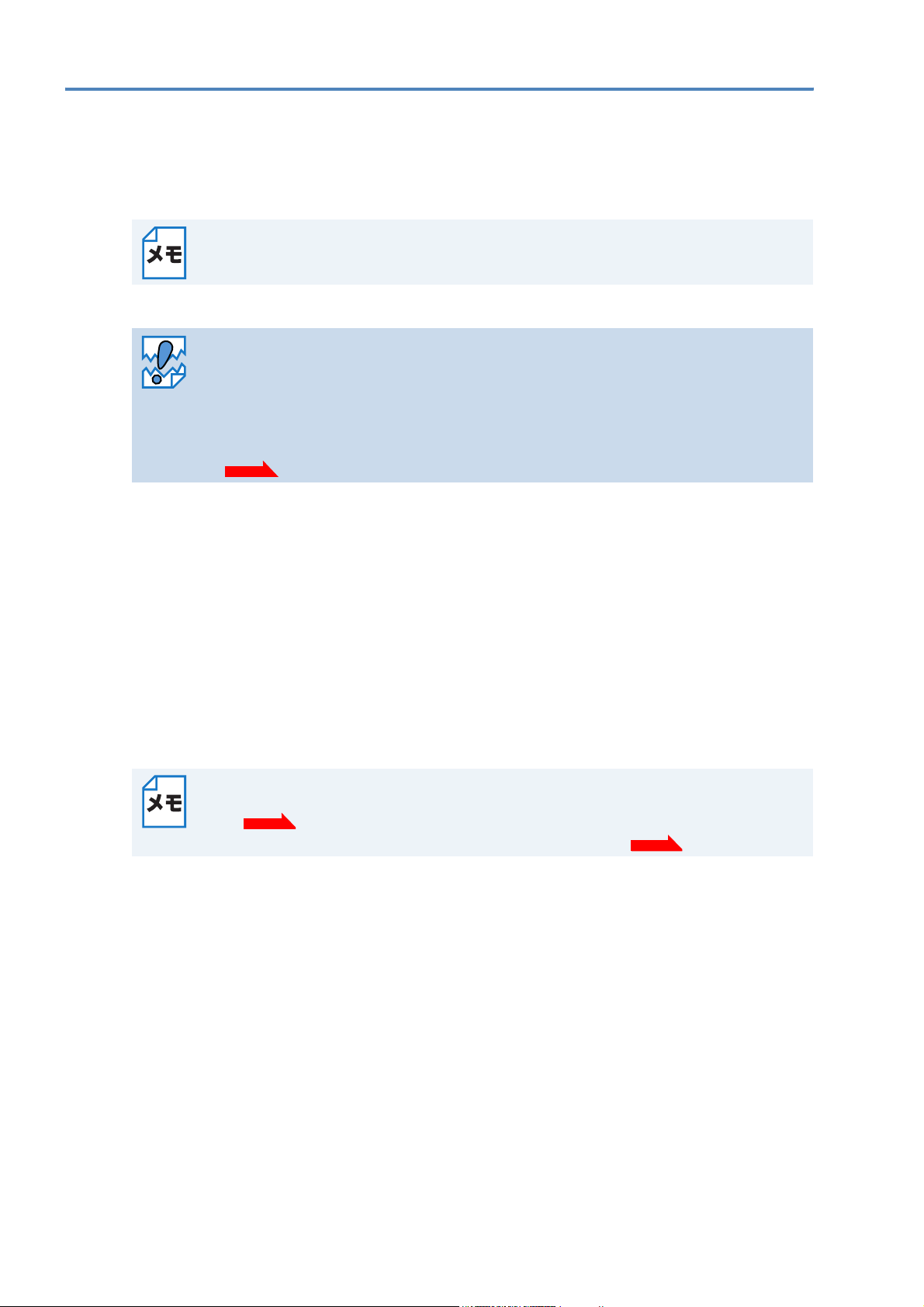
TCP/IP の設定
TCP/IP を使用して印刷するには、本機に IP アドレスを設定します。
コンピュータと同じネットワーク上に本機が接続されている場合は、
クを設定します。ルータの先に本機が接続されている場合は、ルータのアドレス(ゲートウェイ)
も設定します。
本機の工場出荷時の初期設定は、以下のとおりです。
•IPアドレス:169.254.xxx.xxx(APIPA 機能による自動割当)
•DHCP、BOOTP、RARP または APIPA 機能を使用していない場合は、デフォルト
の
IP アドレスは 192.0.0.192 になります。
•DHCP、BOOTP、RARP または APIPA 機能を使用しない場合は、自動的に IP ア
ドレスを取得しないように設定してください。お使いのパソコンが
合は
BRAdmin Professional を使用して、IP の設定方法を手動(static(固定))に
設定します。お使いのパソコンが
P.2-4
を参照して、「
IP アドレスとサブネットマス
®
Macintosh
Windows
®
の場合は、「IP アドレスの取得方法」
IP 取得方法」を「手動(static(固定))」に設定します。
の場
このメニューは
9 つの項目で構成されています。
•IPアドレスの取得方法
•IPアドレス
• サブネットマスク
• ゲートウェイ
• ノード名
•WINS設定
•WINSサーバ
•DNSサーバ
• APIPA
TCP/IP を設定する他の方法
• BRAdmin Professional を使用する場合は、「ネットワークインターフェースを設定す
P.5-2
る」 をご覧ください。
• その他 TCP/IP を設定する方法は「IP アドレスの設定方法」 をご覧ください。
P.8-2
ネットワーク設定
2-3
第 2 章 有線 LAN
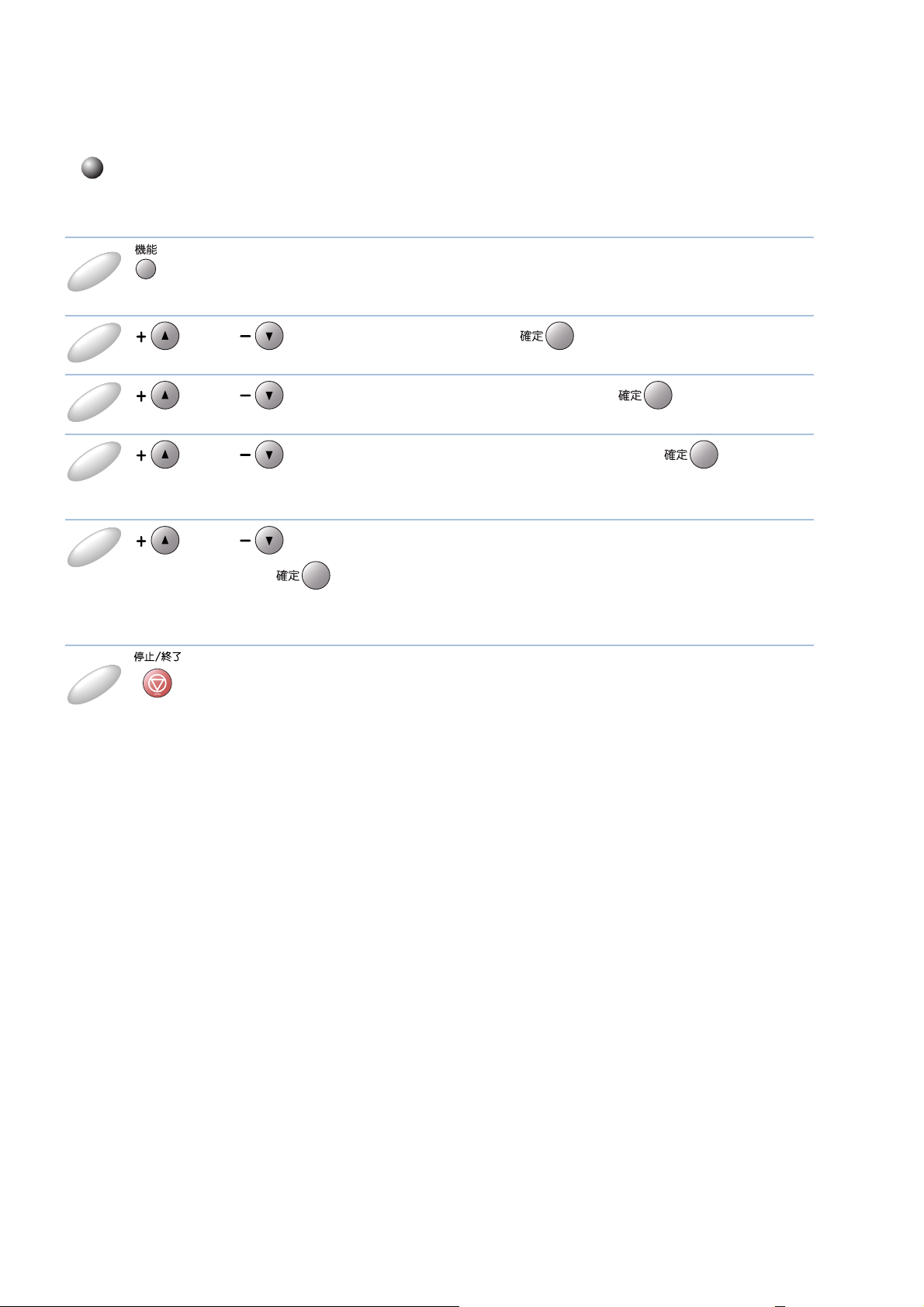
IP アドレスの取得方法
IP アドレスの取得方法を設定します。お買い上げ時は「Auto」になっています。
IP アドレスの取得方法●
1
2
3
4
5
6
を押します。
または を押して、【3.LAN】を選び、 を押します。
または を押して、【1.TCP/IP セッテイ】を選び、 を押します。
または を押して、【1.IP シュトク ホウホウ】を選び、 を押しま
す。
または を押して【Auto】、【Static】、【RARP】、【BOOTP】または
【DHCP】を選び、 を押します。
IP アドレス取得方法が設定されます。
を押します。
設定メニューを終了します。
ネットワーク設定
2-4
第 2 章 有線 LAN
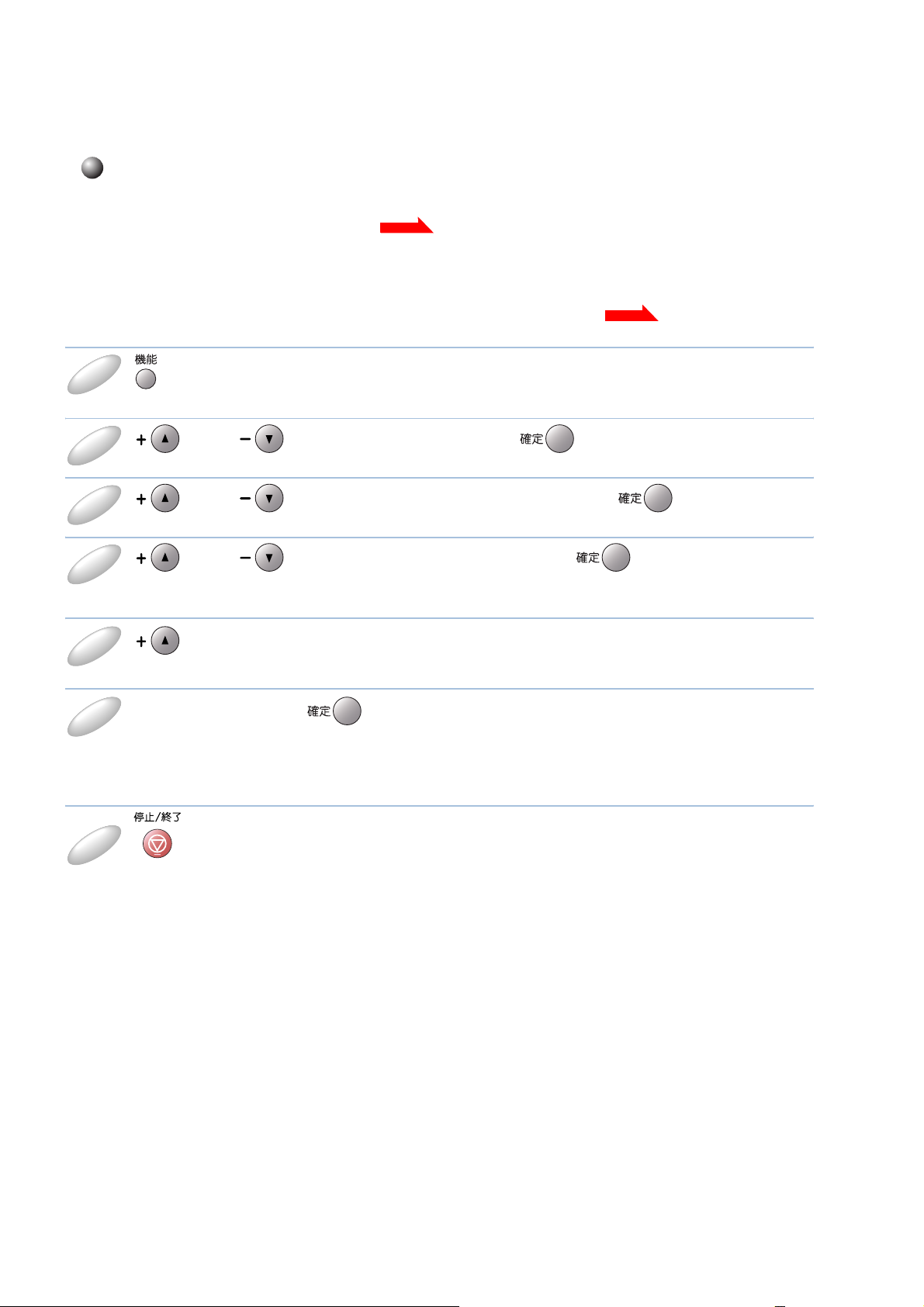
IP アドレス
本機の現在の IP アドレスが表示されます。IP アドレスを変更すると、【IP シュトク ホウホウ】
は自動的に【
Static 以外の IP アドレスの取得方法が選ばれている場合は、DHCP または BOOTP のプロトコル
を使用して
IP アドレスの取得方法が Auto に設定されている場合、Windows® 2000 の BOOTP サーバから IP
アドレスの取得ができないので、DHCP を使うようにしてください。
Static】に変わります。
IP アドレスを自動的に取得します。
P.2-4
P.2-4
IP アドレス●
1
2
3
4
5
6
を押します。
または を押して、【3.LAN】を選び、 を押します。
または を押して、【1.TCP/IP セッテイ】を選び、 を押します。
または を押して、【2.IP アドレス】を選び、 を押します。
【ヘンコウ ▲スル ▼シナイ】と表示されます。
を押します。
IP アドレスを入力し、 を押します。
例)192.168.001.003
IP
アドレスが登録されます。
7
設定メニューを終了します。
ネットワーク設定
を押します。
2-5
第 2 章 有線 LAN
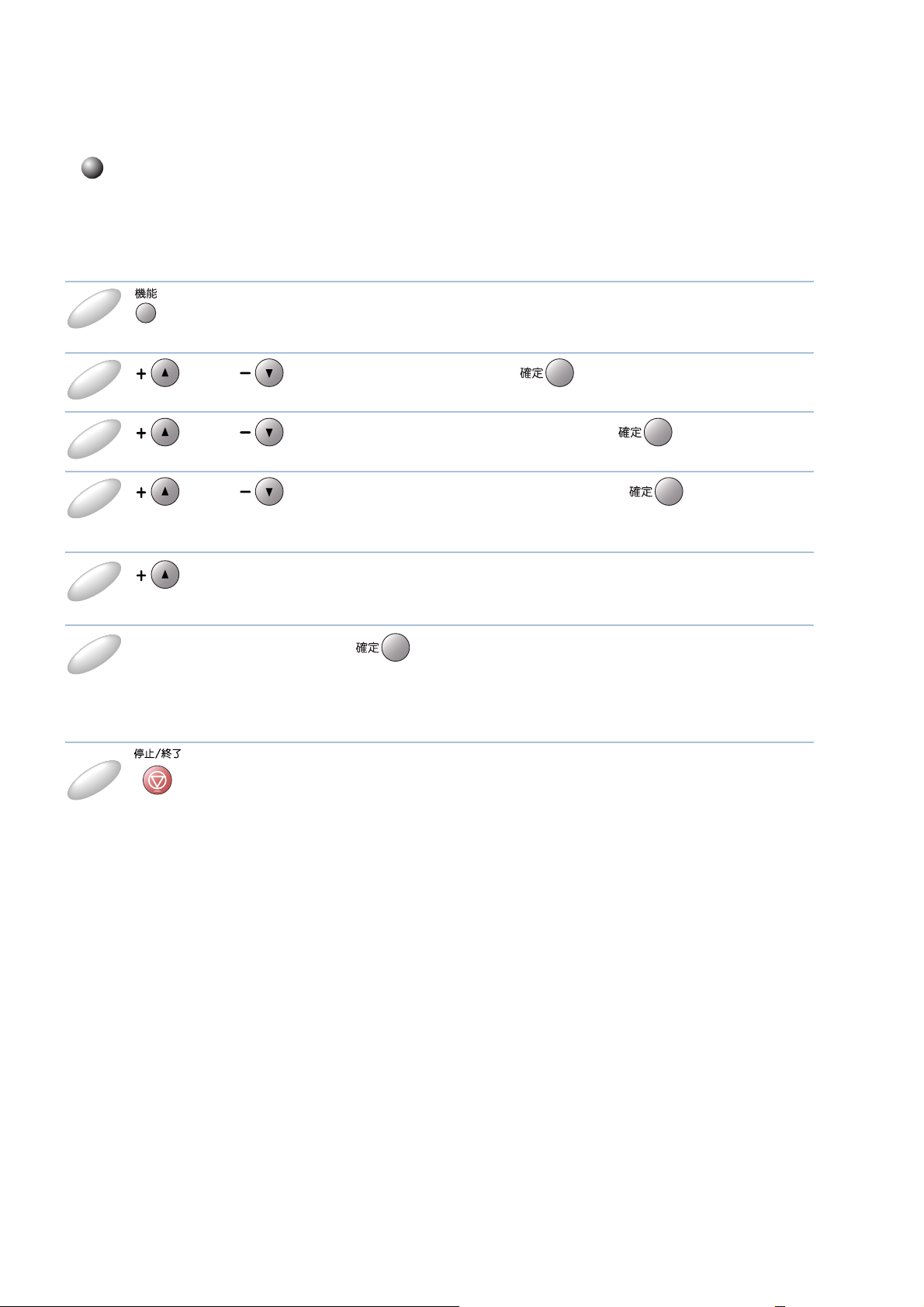
サブネットマスク
本機が使用する現在のサブネットマスクを表示します。DHCP または BOOTP、APIPA を使用し
ていない場合、サブネットマスクを手動で入力してください。設定するサブネットマスクについて
はネットワーク管理者にお問い合わせください。
サブネットマスク●
1
2
3
4
5
6
を押します。
または を押して、【3.LAN】を選び、 を押します。
または を押して、【1.TCP/IP セッテイ】を選び、 を押します。
または を押して、【3. サブネットマスク】を選び、 を押します。
【ヘンコウ ▲スル ▼シナイ】と表示されます。
を押します。
サブネットマスクを入力し、 を押します。
例) 255.255.255.0
サブネットマスクが登録されます。
7
を押します。
設定メニューを終了します。
ネットワーク設定
2-6
第 2 章 有線 LAN
